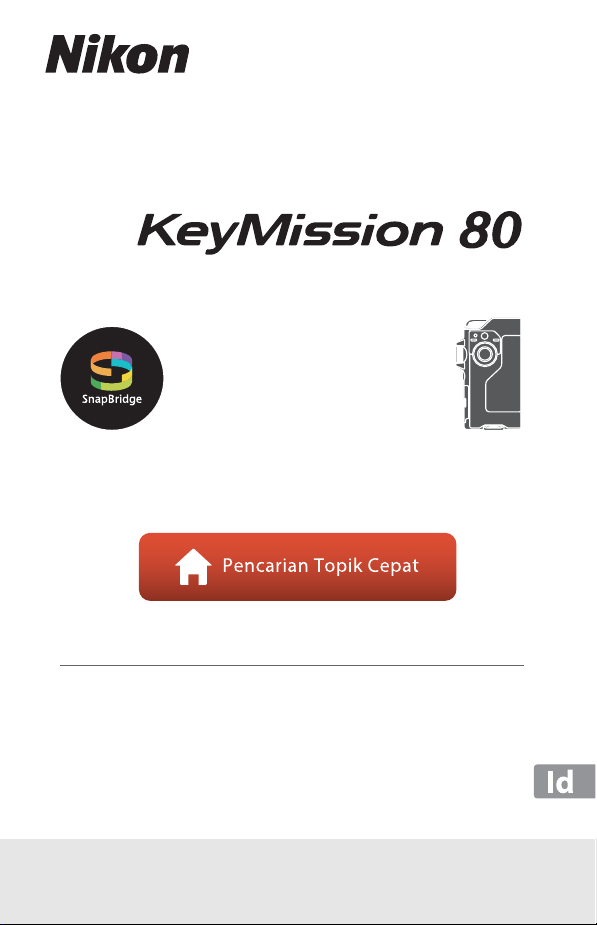
KAMERA DIGITAL
Buku Petunjuk Referensi
•
Baca buku petunjuk ini secara seksama sebelum menggunakan kamera.
•
Untuk memastikan penggunaan kamera yang benar, pastikan
untuk membaca "Demi Keamanan Anda" (halaman viii),
"<Penting> Catatan tentang Kinerja Tahan Benturan, Kedap
Air, dan Kedap Debu, dan Kondensasi" (halaman xi), dan
"Catatan Tentang Fungsi Komunikasi Nirkabel" (halaman 60).
•
Setelah membaca buku petunjuk ini, simpanlah di tempat
yang mudah dicapai sebagai rujukan di waktu mendatang.
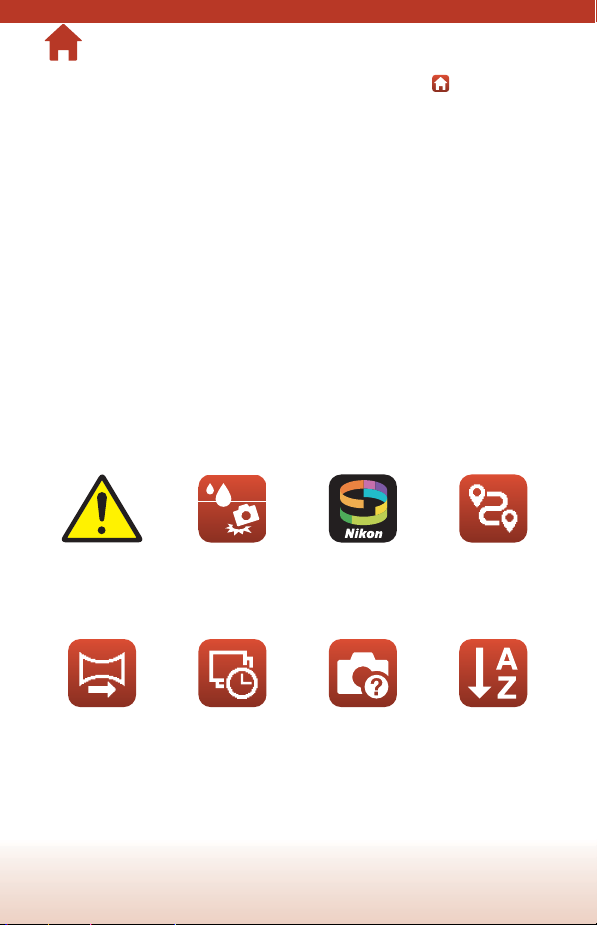
Pencarian Topik Cepat
Anda dapat kembali ke halaman ini dengan mengetuk atau mengklik di kanan bawah
halaman mana pun.
Topik Utama
Untuk Pengguna Perangkat Pintar ...........................................................................................iii
Pendahuluan......................................................................................................................................v
Daftar Isi ............................................................................................................................................xiv
Komponen Kamera..........................................................................................................................1
Panduan Ringkas ..............................................................................................................................8
Operasi Dasar Pemotretan dan Playback ..............................................................................19
Film ......................................................................................................................................................27
Menggunakan Menu.....................................................................................................................31
Menyalin Gambar ke Komputer (ViewNX-i)..........................................................................55
Catatan Teknis .................................................................................................................................59
Topik Umum
Demi Keamanan
Anda
Easy Panorama
(Panorama
Mudah)
Tahan Benturan
dan Kedap Air
Film Berjeda Pemecahan
Apa yang Dapat
SnapBridge
Lakukan untuk
Anda
Masalah
ii
Pemotretan Rute
Indeks
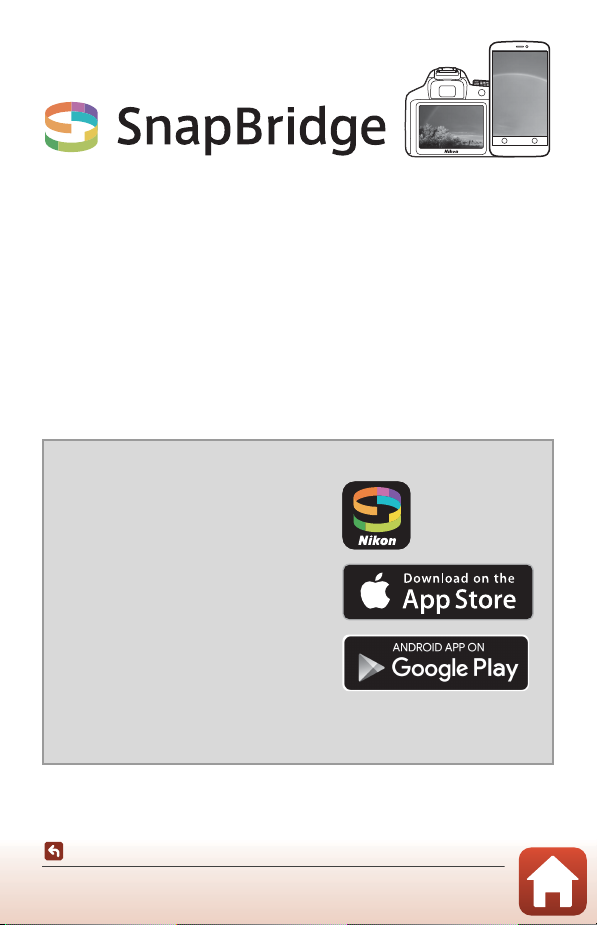
Untuk Pengguna Perang kat Pintar
Your images. The world. Connected
Selamat datang di SnapBridge — keluarga layanan baru dari Nikon guna
memperkaya pengalaman citra Anda. SnapBridge menghapus rintangan
antara kamera Anda dan perangkat pintar kompatibel, melalui kombinasi
teknologi rendah energy
Bluetooth
yang Anda tangkap dengan kamera dan lensa Nikon Anda secara
otomatis ditransfer ke perangkat seiring pengambilan. Cerita ini bahkan
dapat dengan mudah diupload ke layanan penyimpanan cloud service,
yang mengundang akses ke seluruh perangkat Anda. Anda dapat
membagi kegembiraan Anda, kapanpun dan di manapun Anda inginkan.
Download app SnapBridge untuk memulai!
Manfaatkan kelebihan dari kenyamanan yang
luas dan beragam dengan mendownload
app SnapBridge ke perangkat pintar Anda
sekarang. Melalui beberapa langkah mudah,
app ini menghubungkan kamera Nikon Anda
dengan iPhone®, iPad® dan/atau iPod touch®
kompatibel atau perangkat pintar yang
menjalankan sistem operasi AndroidTM. App
ini tersedia cuma-cuma dari situs web
(http://snapbridge.nikon.com), Apple App
Store® dan Google PlayTM.
Untuk informasi terbaru mengenai SnapBridge, kunjungilah situs web Nikon
bagi wilayah Anda (Avi).
® (BLE) dan sebuah app khusus. Cerita
Untuk Pengguna Perangkat Pintar
iii
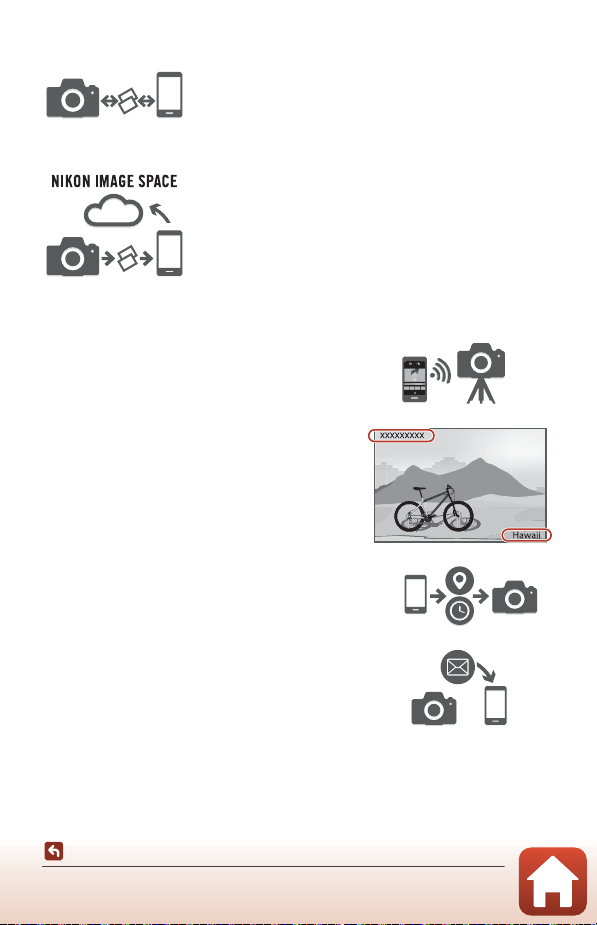
Pengalaman citra menarik yang ditawarkan oleh SnapBridge…
Transfer gambar otomatis dari kamera ke perangkat
pintar, berkat hubungan konstan antara dua
perangkat — yang menjadikan berbagi foto online
lebih mudah dari yang pernah ada
Unggah foto dan gambar kecil ke layanan cloud
NIKON IMAGE SPACE
Berbagai layanan yang memperkaya hidup pencitraan Anda, termasuk:
• Kontrol kamera jarak jauh
• Menanamkan hingga dua informasi
keterangan (informasi pemotretan, tanggal
dan waktu, teks, dan logo) pada gambar
• Update otomatis pada info tanggal dan
waktu kamera serta info lokasi
• Menerima update firmware kamera
Lihat dari halaman 11 hingga selanjutnya untuk mendapatkan
informasi mengenai pengaturan atau penggunaan SnapBridge.
iv
Untuk Pengguna Perangkat Pintar
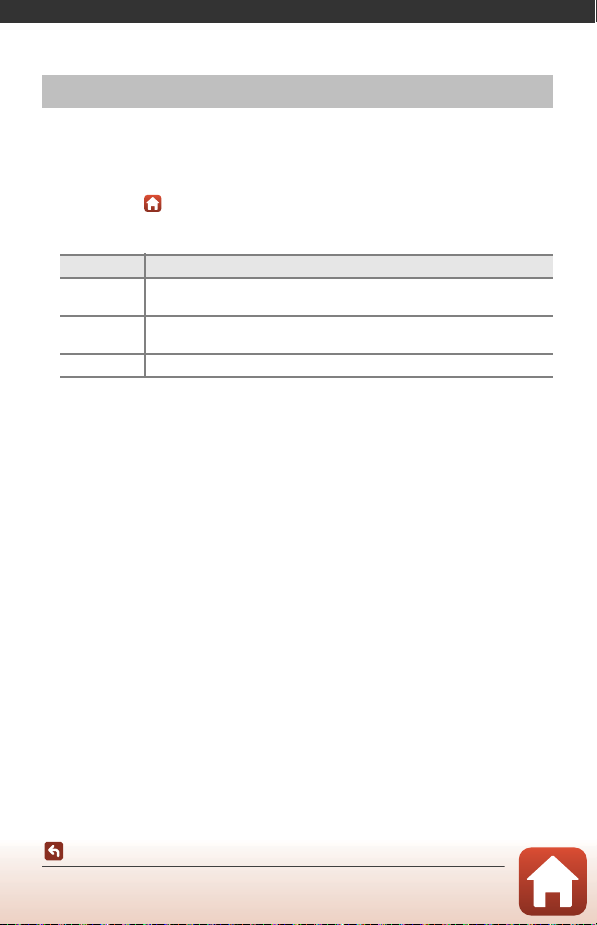
Pendahuluan
Bacalah Lebih Dahulu
Terima kasih sudah membeli kamera digital Nikon KeyMission 80 ini.
Simbol dan Konvensi Yang Digunakan di dalam Buku Petunjuk Ini
• Ketuk atau klik di bagian kanan bawah pada setiap halaman untuk menampilkan
"Pencarian Topik Cepat" (Aii).
• Simbol
Simbol Deskripsi
Ikon ini menandakan kewaspadaan dan informasi yang harus dibaca
B
sebelum kamera digunakan.
Ikon ini menandakan catatan dan informasi yang harus dibaca sebelum
C
kamera digunakan.
A Ikon ini menandakan halaman lain yang berisi informasi yang terkait.
• Kartu memori microSD, microSDHC, dan microSDXC disebut "kartu memori" di dalam
buku petunjuk ini.
• Pengaturan pada waktu pembelian disebut dengan "pengaturan asal".
• Nama butir menu yang ditayangkan di layar monitor dan nama tombol atau pesan yang
ditayangkan di layar komputer tampil dengan cetak tebal.
• Di buku petunjuk ini, gambar kadang-kadang dihilangkan dari contoh tampilan layar
sehingga indikator monitor dapat terlihat dengan lebih jelas.
Pendahuluan
Bacalah Lebih Dahulu
v
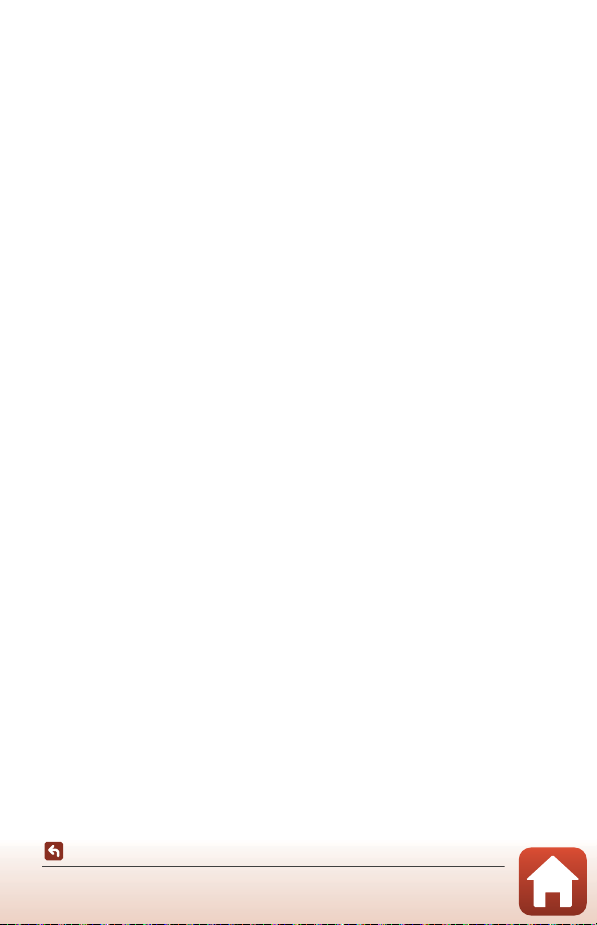
Informasi dan Peringatan
Belajar Sepanjang Hayat
Sebagai bagian dari komitmen "Belajar Sepanjang Hayat" Nikon terhadap dukungan dan edukasi
produk yang berkelanjutan, informasi yang senantiasa diperbarui tersedia secara daring (online) di
situs-situs web berikut:
• Bagi pengguna di Amerika Serikat: http://www.nikonusa.com/
• Bagi pengguna di Eropa: http://www.europe-nikon.com/support/
• Untuk pengguna di Asia, Oseania, Timur Tengah, dan Afrika: http://www.nikon-asia.com/
Kunjungi situs-situs web ini untuk mendapatkan informasi produk terbaru, tips, jawaban atas
pertanyaan umum (FAQ), dan saran umum tentang pengolahan citra dan fotografi digital.
Informasi tambahan mungkin tersedia dari perwakilan Nikon di daerah Anda. Kunjungi situs berikut
untuk informasi kontak:
http://imaging.nikon.com/
Gunakan Hanya Aksesori Elektronik Merek Nikon
Kamera digital Nikon dirancang untuk memenuhi standar tertinggi dan berisi sirkuit elektronik yang
kompleks. Hanya aksesori elektronik merek Nikon (yang mencakup Adaptor Pengisi Daya AC dan
kabel USB) yang disertifikasi secara khusus oleh Nikon untuk penggunaan dengan kamera digital
Nikon ini, yang dirancang dan terbukti berfungsi sesuai dengan persyaratan operasional dan
keselamatan rangkaian elektronik ini.
PENGGUNAAN AKSESORI ELEKTRONIK NON-NIKON DAPAT MERUSAK KAMERA DAN DAPAT
MEMBATALKAN GARANSI
Untuk informasi lebih lengkap tentang aksesori merek Nikon, hubungi dealer resmi Nikon di kota
Anda.
Sebelum Mengambil Foto Penting
Sebelum mengambil gambar dalam acara penting (misalnya pernikahan atau sebelum membawa
kamera dalam suatu perjalanan), lakukan pemotretan percobaan untuk memastikan bahwa kamera
berfungsi secara normal. Nikon tidak bertanggung jawab atas kerusakan atau hilangnya
keuntungan yang mungkin diakibatkan oleh kerusakan produk.
NIKON ANDA.
Pendahuluan
Bacalah Lebih Dahulu
vi
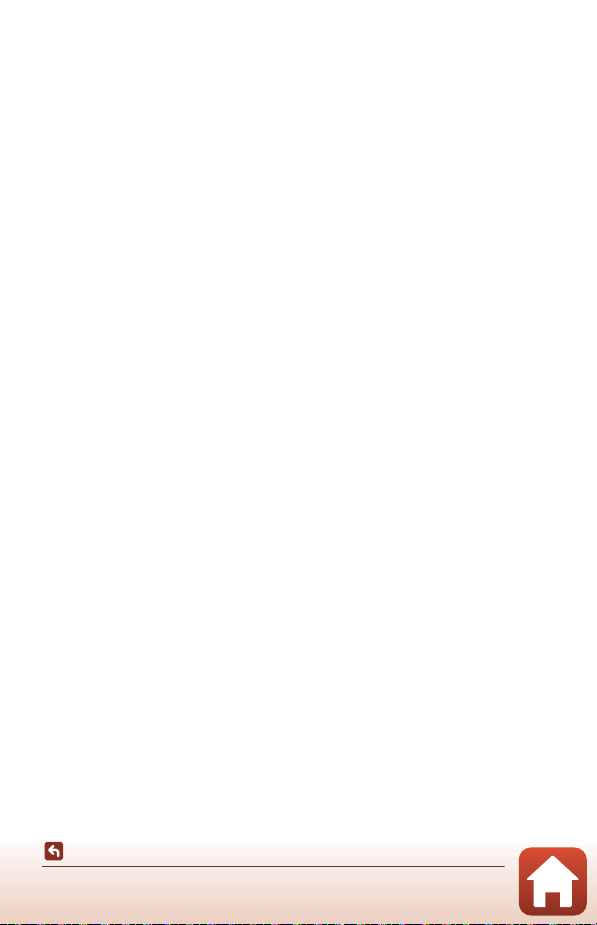
Tentang Buku Petunjuk
• Tidak ada bagian dari buku petunjuk yang disertakan bersama produk ini yang boleh
diperbanyak, disalurkan, dialihaksarakan, disimpan ke suatu sistem pengambilan, atau
diterjemahkan ke bahasa apa pun dalam bentuk apa pun, dengan sarana apa pun, tanpa izin
tertulis sebelumnya dari Nikon.
• Ilustrasi isi layar dan kamera dapat berbeda dengan produk sebenarnya.
• Nikon berhak mengubah spesifikasi perangkat keras dan perangkat lunak sebagaimana
dijelaskan di dalam buku petunjuk ini, kapan saja dan tanpa pemberitahuan terlebih dahulu.
• Nikon tidak dapat dianggap bertanggung jawab atas setiap kerusakan akibat pemakaian produk
ini.
• Sekalipun sudah ada upaya keras untuk menjamin bahwa informasi yang termuat di dalam buku
petunjuk ini akurat dan lengkap, kami akan sangat berterima kasih jika Anda dapat
menyampaikan apabila ada kesalahan atau kekuranglengkapan informasi kepada perwakilan
Nikon di daerah Anda (alamat disediakan secara terpisah).
Patuh pada peringatan hak cipta
Di bawah hukum hak cipta, foto atau rekaman dari hasil karya dengan hak cipta dihasilkan dengan
kamera tidak dapat digunakan tanpa ijin dari pemilik hak cipta. Pengecualian berlaku untuk
penggunaan pribadi, namun catat bahwa bahkan penggunaan pribadi dapat dibatasi dalam kasus
foto atau rekaman dari pameran atau pertunjukan langsung.
Pembuangan Alat Penyimpanan Data
Perhatikan bahwa menghapus gambar atau memformat alat penyimpanan data seperti kartu
memori tidak menghapus sepenuhnya data gambar asli. File yang sudah dihapus terkadang dapat
dipulihkan dari alat penyimpanan yang telah dibuang dengan perangkat lunak yang dijual bebas,
sehingga membuka peluang penggunaan data gambar pribadi dengan maksud jahat. Memastikan
kerahasiaan data merupakan tanggung jawab pengguna.
Sebelum membuang atau mengalihkannya ke pemilik baru, jangan lupa mereset semua
pengaturan kamera dalam Camera settings (Pengaturan kamera) M Reset all (Reset semua)
dalam menu persiapan (A32). Setelah mengatur ulang, hapus semua data menggunakan
perangkat lunak penghapusan yang tersedia di pasaran, atau format perangkat di Camera
settings (Pengaturan kamera) M Format card (Format kartu) di menu persiapan (A32),
kemudian isi kembali sepenuhnya dengan gambar yang tidak berisi informasi pribadi (misalnya,
gambar langit kosong).
Berhati-hatilah agar tidak mengalami cedera atau merusak barang lain ketika mencoba
menghancurkan alat penyimpanan data secara fisik.
Pendahuluan
Bacalah Lebih Dahulu
vii
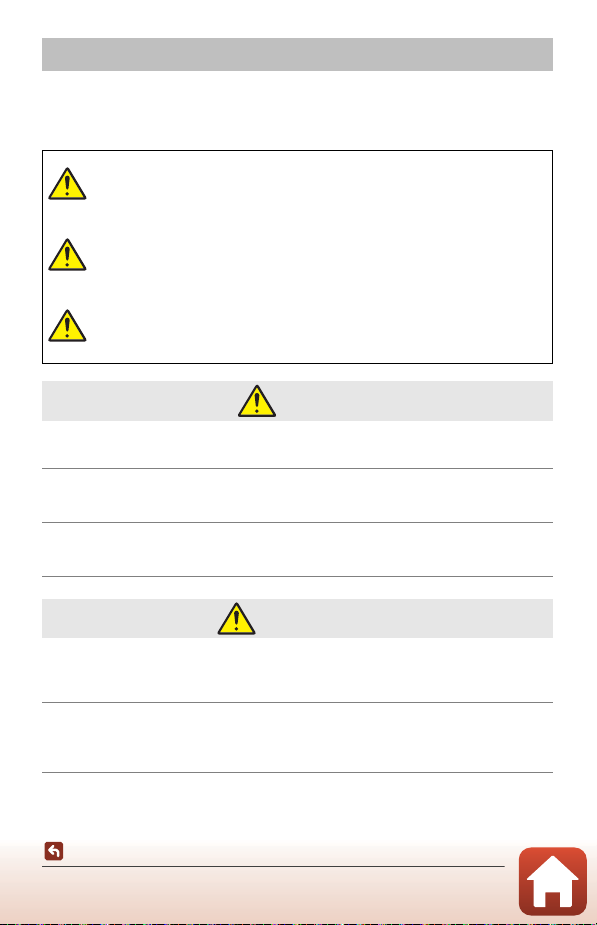
Demi Keamanan Anda
Untuk mencegah kerusakan pada harta benda atau cedera pada diri Anda atau orang lain,
bacalah "Demi Keamanan Anda" secara menyeluruh sebelum menggunakan produk ini.
Simpan petunjuk keselamatan ini di mana semua pihak yang menggunakan produk ini
dapat membacanya.
Gagal mematuhi pencegahan dengan ikon
BAHAYA
PERINGATAN
PERHATIKAN
• Jangan memasangkan langsung pada kepala Anda. Gagal mematuhi pencegahan
ini dapat menyebabkan kecelakaan atau cedera lainnya.
• Jangan berusaha mengisi ulang daya baterai menggunakan catu daya selain
yang diperuntukkan bagi produk ini. Gagal mematuhi pencegahan ini dapat
menyebabkan baterai bocor, kepanasan, pecah, atau terbakar.
• Apabila cairan baterai mengenai mata, bilas dengan air bersih yang banyak
dan minta bantuan medis secepatnya. Penundaan tindakan dapat menyebabkan
cedera mata.
bertanda ini berisiko tinggi menyebabkan
kematian atau cedera berat.
Gagal mematuhi pencegahan dengan ikon
bertanda ini dapat menyebabkan kematian
atau cedera berat.
Gagal mematuhi pencegahan dengan ikon
bertanda ini dapat menyebabkan cedera
atau kerusakan harta benda.
BAHAYA
PERINGATAN
• Jangan gunakan sambil berjalan atau mengoperasikan kendaraan. Jangan
kenakan produk jika ini akan bersentuhan dengan orang atau objek lainnya.
Tidak mematuhi peringatan ini dapat mengakibatkan kecelakaan atau cedera lain.
• Jangan membongkar atau memodifikasi produk ini. Jangan menyentuh bagian
dalam yang menjadi tidak terlindung akibat dari terjatuh atau kecelakaan
lainnya. Gagal mematuhi pencegahan ini dapat menimbulkan sengatan listrik atau
cedera lainnya.
viii
Pendahuluan
Demi Keamanan Anda
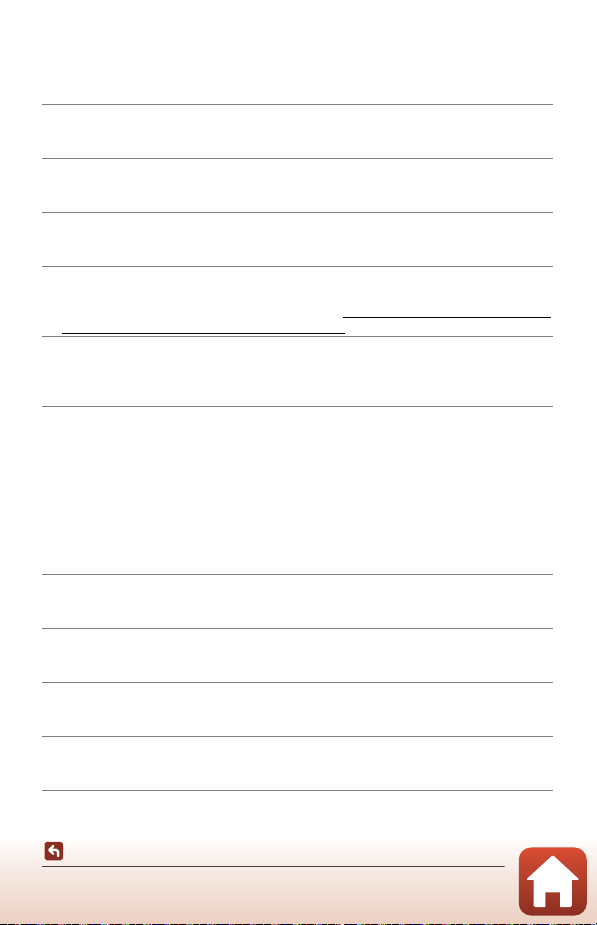
• Apabila Anda mengamati ketidakwajaran apapun seperti keluar asap, panas,
atau bau tidak biasa dari produk, putuskan segera hubungan sumber daya.
Melanjutkan pengoperasian dapat menyebabkan kebakaran, luka bakar atau cedera
lainnya.
• Jangan memegang colokan dan baterai yang dapat diisi daya dengan tangan
basah. Tidak mematuhi peringatan ini dapat menyebabkan kebakaran atau tersengat
listrik.
• Jangan biarkan kulit Anda bersentuhan lama dengan produk ini selama
produk sedang hidup atau dicolok. Gagal mematuhi pencegahan ini dapat
menyebabkan luka bakar ringan.
• Jangan gunakan produk ini saat hadirnya debu atau gas yang mudah terbakar
seperti propana, bensin atau erosol. Gagal mematuhi pencegahan ini dapat
menyebabkan ledakan atau kebakaran.
• Jauhkan produk ini dari jangkauan anak-anak. Gagal mematuhi pencegahan ini
dapat menyebabkan cedera atau gagal fungsi pada produk. Sebagai tambahan, catat
bahwa onderdil kecil merupakan bahaya tersedak. Apabila onderdil apapun dari produk
ini tertelan oleh anak, segera minta bantuan medis.
• Jangan mengarahkan dan mengedipkan lampu LED ke pengemudi dan
operator kendaraan. Jangan membelit, membungkus atau memilin tali di
sekeliling leher Anda. Tidak mematuhi pencegahan ini dapat mengakibatkan
kecelakaan.
• Jangan gunakan adaptor AC atau kabel USB (USB cable) yang bukan khusus
untuk penggunaan dengan produk ini. Saat menggunakan adaptor AC dan
kabel USB (USB cable) yang khusus untuk penggunaan dengan produk ini,
jangan:
- Merusak, memodifikasi, menyentak atau menekuk kawat atau kabelnya
dengan paksa, meletakkan di bawah benda berat, atau memaparkan pada
panas atau nyala api.
- Gunakan konverter atau adaptor perjalanan yang dirancang untuk
mengubah dari satu tegangan ke lainn ya atau dengan inverter DC ke AC.
Gagal mematuhi pencegahan ini dapat menyulut api atau sengatan listrik.
• Jangan menangani steker saat mengisi daya produk atau menggunakan
adaptor AC selama badai petir. Gagal mematuhi pencegahan ini dapat
menyebabkan sengatan listrik.
• Jangan menangani dengan tangan kosong di tempat yang terpapar pada suhu
teramat tinggi atau teramat rendah. Tidak mematuhi peringatan ini dapat
menyebabkan luka bakar atau radang beku.
• Pastikan produk telah dikunci dengan benar. Berikan perhatian ke sekeliling
Anda. Tidak mematuhi peringatan ini dapat mengakibatkan kecelakaan atau cedera
lain.
• Jangan gunakan produk ini jika Anda memakai pacemaker atau perlatan medis
sejenis. Produk ini dapat merusak peralatan medis atau menyebabkan kegagalan
fungsi.
Pendahuluan
Demi Keamanan Anda
ix
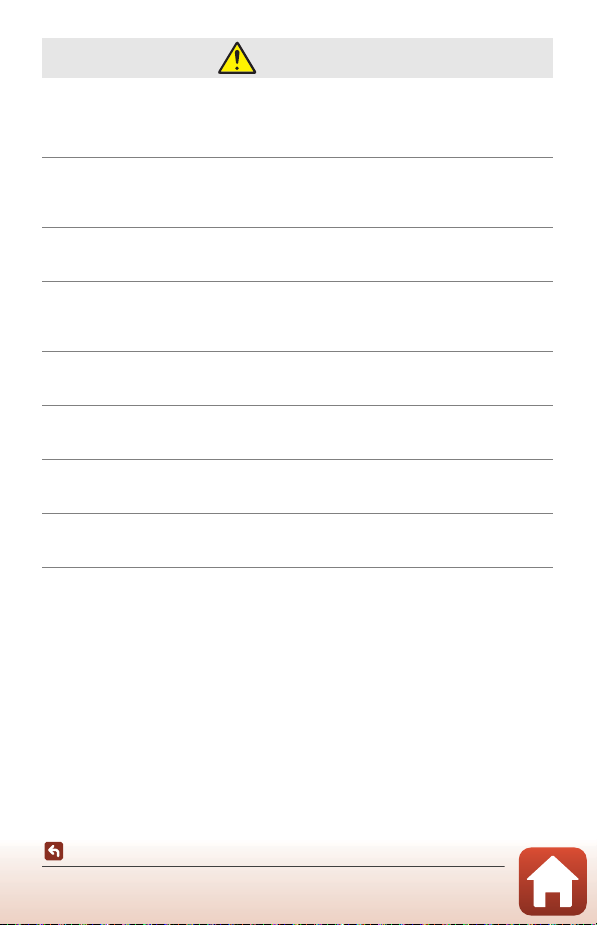
PERHATIKAN
• Jangan meninggalkan lensa mengarah ke matahari atau ke sumber cahaya
kuat lainnya. Cahaya yang terpusat oleh lensa dapat menyebabkan kebakaran atau
merusak bagian dalam produk. Saat pemotretan subjek dengan cahaya latar, jauhkan
cahaya matahari dari frame.
• Matikan produk ini saat penggunaannya dilarang. Nonaktifkan fitur nirkabel
saat penggunaan peralatan nirkabel dilarang. Pancaran frekuensi-radio yang
dihasilkan oleh produk ini dapat mengganggu peralatan di atas pesawat atau di rumah
sakit atau fasilitas medis lainnya.
• Putuskan hubungan adaptor AC jika produk ini tidak akan digunakan untuk
jangka panjang. Gagal mematuhi pencegahan ini dapat menyebabkan kebakaran
atau gagal fungsi produk.
• Jangan tinggalkan produk di tempat di mana ia akan terpapar pada suhu yang
teramat tinggi, selama jangka panjang seperti dalam kendaraan tertutup atau
di bawah sinar matahari langsung. Gagal mematuhi pencegahan ini dapat
menyebabkan kebakaran atau gagal fungsi produk.
• Cek bahwa peralatan dipasang dengan benar dan periksa akan aus dan
kerusakan dengan rentang berkala. Gagal mematuhi pencegahan ini dapat
menyebabkan kecelakaan atau cedera lainnya.
• Jangan menggoncang badan Anda berlebihan atau dengan cepat selama
produk ini dipasang. Gagal mematuhi pencegahan ini dapat menyebabkan produk
menjadi terlepas, yang menyebabkan kecelakaan atau cedera lainnya.
• Jangan letakkan produk pada, atau memasangnya ke, permukaan yang tak
stabil. Gagal mematuhi pencegahan ini dapat menyebabkan produk menjadi terlepas
atau terjatuh, yang menyebabkan kecelakaan atau cedera lainnya.
• Apabila cairan baterai be rsentuhan dengan kulit atau pakaian seseorang, bilas
segera area yang terkena dengan air bersih yang banyak. Gagal mematuhi
pencegahan ini dapat menyebabkan iritasi kulit.
Pendahuluan
Demi Keamanan Anda
x
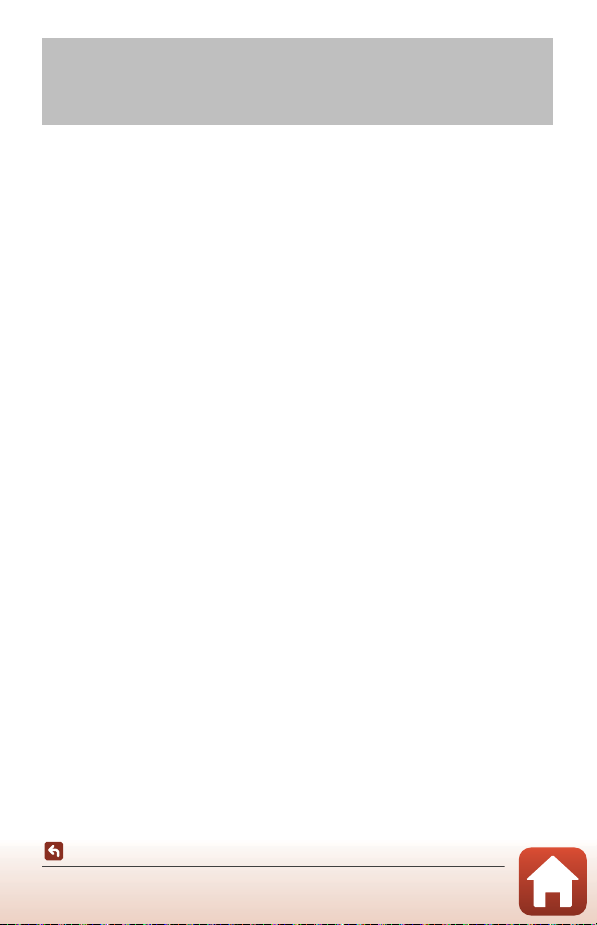
<Penting> Catatan tentang Kinerja Tahan Benturan, Kedap Air, dan Kedap Debu, dan Kondensasi
• Kinerja tahan benturan, kedap air, dan kedap debu yang dijelaskan di sini tidak menjamin
bahwa kamera akan tetap benar-benar kedap air atau bebas dari kerusakan dan masalah
dalam segala kondisi.
• Hindarkan kamera dari benturan, getaran keras atau tekanan berlebihan dengan tidak
menjatuhkan, memukul kamera atau menaruh benda berat di atasnya. Tidak mematuhi
pencegahan ini dapat merusak bentuk kamera, menyebabkan air rembes ke dalam, atau
kerusakan pada segel kedap udara, sehingga kamera mengalami gangguan fungsi.
• Garansi Nikon Anda tidak mencakup masalah akibat air masuk ke kamera karena
kesalahan penanganan.
Catatan Tentang Performa Tahan Benturan
Kamera ini telah lolos uji intern Nikon (uji jatuh dari ketinggian 150 cm di atas tripleks setebal
5 cm) sesuai standar MIL-STD 810F Method 516.5-Shock*.
Perubahan dalam penampilan, seperti terkelupasnya cat dan perubahan bentuk kamera
tidak termasuk dalam uji coba internal Nikon.
Aksesori tidak tahan benturan.
* Standar metode uji coba Departemen Pertahanan AS.
Dalam uji jatuh ini, 5 kamera dijatuhkan dalam 26 arah (8 pinggir, 12 sudut, dan 6 muka) dari
ketinggian 122 cm untuk memastikan kelima kamera tersebut lolos tes (jika cacat ditemukan
selama tes ini, lima kamer a lain diuji untuk memastikan kriteria pengujian dipenuhi untuk kamera
satu hingga lima).
Catatan Tentang Performa Kedap Air dan Kedap-Debu
Kamera ini dinilai setara dengan JIS/IEC waterproof grade 7 (IPX7) dan JIS/IEC dustproof
grade 6 (IP6X). Penambahan lapisan anti air mencegah air masuk ke kamera di bawah
permukaan air hingga maksimal 30 menit pada kedalaman 1 m.*
Akan tetapi, kamera tidak dapat digunakan di bawah permukaan air.
Aksesori tidak tahan air.
* Rating menunjukkan kamera ini dirancang untuk tahan terhadap tekanan air sampai tingkat
tertentu selama jangka waktu tertentu saat digunakan sesuai cara yang ditentukan oleh Nikon.
- Kinerja kedap air kamera ini diuji dalam air tawar (kolam renang, sungai, dan danau) dan air
laut saja.
- Bagian dalam kamera ini tidak kedap air. Rembesan air ke dalam kamera dapat menyebabkan
komponen berkarat, yang mahal biaya perbaikannya atau menimbulkan kerusakan permanen.
xi
Pendahuluan
<Penting> Catatan tentang Kinerja Tahan Benturan, Kedap Air, dan Kedap Debu,
dan Kondensasi
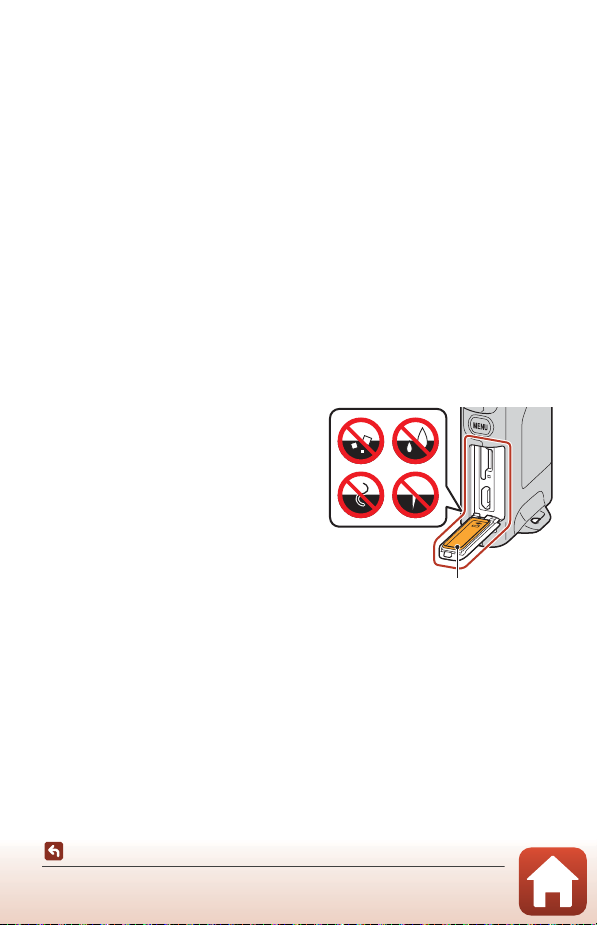
B Yang Perlu Diperhatikan Saat Membersihkan Kamera
Kantung tahan air
• Jangan menusuk lubang mikrofon atau speaker dengan benda tajam. Jika bagian dalam kamera
rusak, kinerja kedap airnya akan menurun.
• Jangan menggunakan sabun, deterjen netral, atau bahan kimia seperti benzena untuk
membersihkan.
Catatan tentang Kinerja Tahan Benturan, Kedap Air, dan Kedap Debu
• Jangan menjatuhkan kamera, membenturkannya ke benda keras seperti batu, atau
melemparkannya ke air.
• Hindarkan kamera dari benturan keras di dalam air.
- Jangan menempatkan kamera di tempat-tempat dengan tekanan air tinggi misalnya
di jeram atau di bawah air terjun.
- Jangan gunakan kamera pada kedalaman lebih dari 1 m di bawah permukaan air.
- Jangan menjatuhkan kamera ke dalam air. Kamera tidak mengapung di dalam air.
• Jangan menggunakan kamera ini secara terus-menerus di dalam air selama 30 menit
atau lebih.
• Jangan memasang kartu memori basah ke kamera.
- Jangan membuka slot kartu memori/penutup konektor saat kamera atau tangan
Anda basah. Hal ini dapat menyebabkan air merembes masuk ke kamera atau
mengakibatkan gangguan fungsi kamera.
• Jangan membuka slot kartu memori/penutup konektor di bawah permukaan air.
• Jika kelembapan misalnya titik-titik air
menempel ke bagian luar kamera atau di
dalam slot kartu memori/penutup konektor,
segera lap dengan kain kering yang lembut.
- Jika benda asing menempel ke bagian
luar kamera atau di dalam slot kartu
memori/penutup konektor, segera
singkirkan dengan blower atau lap
dengan kain kering lembut.
• Jangan meninggalkan kamera dalam cuaca
dingin atau panas di atas 40°C atau lebih
dalam waktu lama.
- Tindakan ini dapat menurunkan daya
tahan kamera terhadap air.
• Jangan gunakan kamera di mata air panas.
xii
Pendahuluan
<Penting> Catatan tentang Kinerja Tahan Benturan, Kedap Air, dan Kedap Debu,
dan Kondensasi
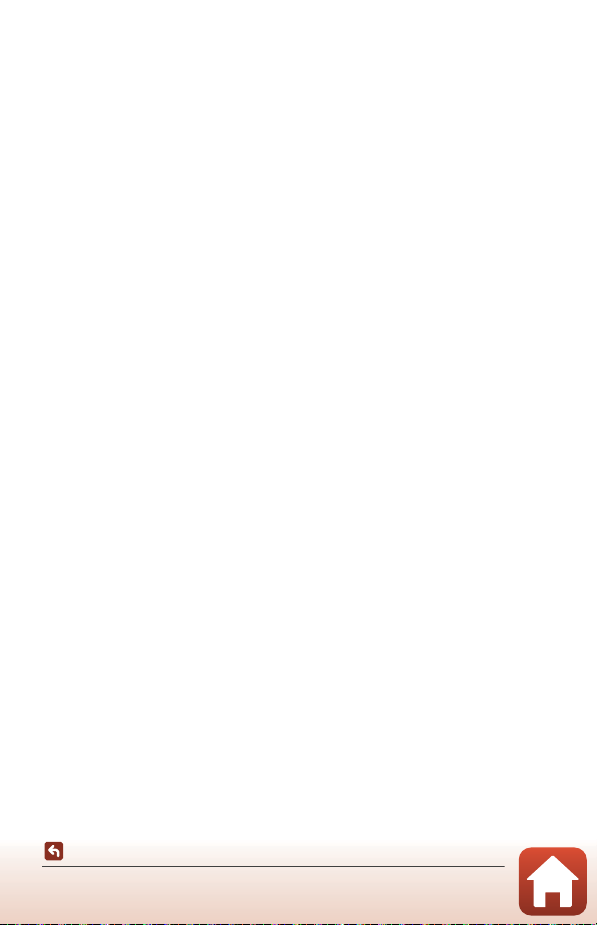
Catatan Tentang Suhu Pengoperasian, Kelembapan, dan Pengembunan
Pengoperasian kamera ini telah diuji pada suhu antara –10°C hingga +40°C.
Saat Anda menggunakan kamera ini di kawasan beriklim dingin atau tempat tinggi,
perhatikan petunjuk berikut.
• Kinerja baterai dapat berkurang sementara dalam cuaca dingin. Jaga kamera tetap
hangat dengan menyimpannya di balik baju sebelum digunakan.
• Kinerja kamera dapat berkurang untuk sementara di bawah cuaca super dingin dalam
waktu lama. Sebagai contoh, monitor dapat tampak lebih gelap dari biasanya segera
setelah kamera dinyalakan, atau muncul residu gambar.
● Kondisi lingkungan yang berpotensi menimbulkan kondensasi di dalam
kamera
Kabut (kondensasi) dapat terjadi di bagian dalam monitor atau lensa saat terjadi perubahan
suhu secara drastis atau saat kelembapan sangat tinggi, misalnya dalam kondisi lingkungan
seperti dijelaskan di bawah. Ini bukan gangguan fungsi atau cacat pada kamera.
• Kamera tiba-tiba direndam air dingin setelah digunakan pada tempat bersuhu panas.
• Kamera dibawa ke tempat hangat misalnya ke dalam gedung setelah dipakai di luar
ruangan yang dingin.
• Slot kartu memori/penutup konektor terbuka atau tertutup di lingkungan dengan
kelembapan tinggi.
● Membersihkan pengabutan
• Matikan kamera lalu buka slot kartu memori/penutup konektor di ruangan dengan suhu
lingkungan stabil (hindari tempat bersuhu atau berkelembapan tinggi, berpasir, atau
berdebu).
Untuk menghilangkan pengabutan, lepas kartu memori dan biarkan slot kartu memori/
penutup konektor tetap terbuka untuk menyesuaikan diri terhadap suhu lingkungan.
Servis dan Perbaikan
• Jika kamera terkena benturan, sebaiknya hubungi penjual atau perwakilan servis resmi
Nikon untuk memastikan kinerja kedap airnya (layanan ini dikenai biaya).
• Jika kantung tahan air mulai rusak, hubungi toko tempat Anda membeli produk atau
perwakilan servis resmi Nikon. Kinerja anti air kantung tahan air dapat mulai berkurang
setelah satu tahun.
• Jika air merembes ke dalam kamera, segera hentikan penggunaan dan bawa ke
perwakilan servis resmi Nikon.
xiii
Pendahuluan
<Penting> Catatan tentang Kinerja Tahan Benturan, Kedap Air, dan Kedap Debu,
dan Kondensasi
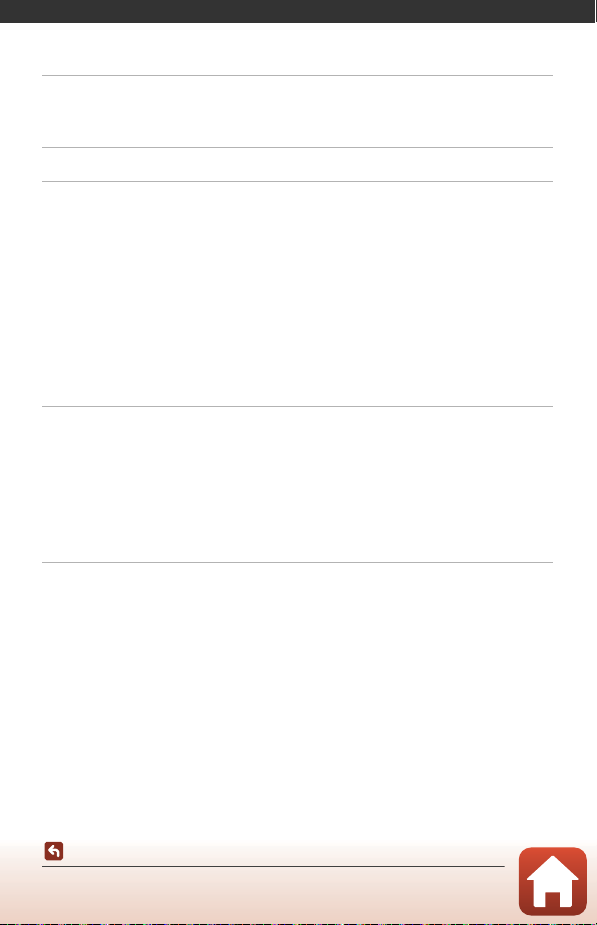
Daftar Isi
Pencarian Topik Cepat................................................................................................................... ii
Topik Utama.................................................................................................................................................................................... ii
Topik Umum................................................................................................................................................................................... ii
Untuk Pengguna Perangkat Pintar .......................................................................................... iii
Pendahuluan..................................................................................................................................... v
Bacalah Lebih Dahulu......................................................................................................................................... v
Simbol dan Konvensi Yang Digunakan di dalam Buku Petunjuk Ini............................................................ v
Informasi dan Peringatan...................................................................................................................................................... vi
Demi Keamanan Anda .................................................................................................................................... viii
<Penting> Catatan tentang Kinerja Tahan Benturan, Kedap Air, dan Kedap Debu, dan
Kondensasi ........................................................................ .................................................................................... xi
Catatan Tentang Performa Tahan Benturan.............................................................................................................. xi
Catatan Tentang Performa Kedap Air dan Kedap-Debu.................................................................................... xi
Catatan tentang Kinerja Tahan Benturan, Kedap Air, dan Kedap Debu................................................. xii
Catatan Tentang Suhu Pengoperasian, Kelembapan, dan Pengembunan........................................ xiii
Servis dan Perbaikan .............................................................................................................................................................. xiii
Komponen Kamera......................................................................................................................... 1
Badan Kamera ..................................................................... .............................................................. .................... 2
Lampu Status.. .......................................................... ............................................................................................. 3
Mengoperasikan Layar Sentuh ....................................................................................................................... 4
Monitor ............................................... ..................................................................................................................... 5
Untuk Pemotretan...................................................................................................................................................................... 5
Untuk Playback............................................................................................................................................................................. 6
Untuk Menu.................................................................................................................................................................................... 7
Panduan Ringkas ............................................................................................................................. 8
Memasang Kartu Memori................................................................................... ............................................... 9
Mengeluarkan Kartu Memori............................................................................................................................................. 10
Mengisi Daya Baterai ..................................................................... .................................................................. 10
Persiapan Kamera ............................................................................................................................................. 11
Persiapan dari Ponsel pintar atau Tablet.................................................................................................................... 11
Persiapan dari Menu Kamera............................................................................................................................................. 15
Apa yang Dapat SnapBridge Lakukan untuk Anda............................................................................................. 16
Daftar Isi
xiv

Operasi Dasar Pemotretan dan Playback ............................................................................. 19
Menghidupkan atau Mematikan Kamera................................................................................................. 20
Pemotretan Gambar ................................................................................................. ....................................... 20
Mengambil foto Selfie............................................................................................................................................................ 22
Menggunakan Lampu LED................................................................................................................................................. 22
Menampilkan Gambar........... ........................................................... ............................................................... 23
Menghapus Gambar ........................................................................................................................................ 24
Menggunakan Tempat Kamera (Termasuk) ............................................................................................ 25
Menggunakan Adaptor Tripod (Opsional) .............................................................................................. 26
Film ..................................................................................................................................................... 27
Dasar-dasar Pengoperasian Perekaman dan Pemutaran Film ......................................................... 28
Operasi Selama Pemutaran Film ........................................................ ......................................................... 30
Menggunakan Menu.................................................................................................................... 31
Pengoperasian Menu....................................................................................................................................... 32
Menu Foto ............................................................................................... ............................................................ 34
H Pemotretan Rute................................................................................................................................................................ 34
n Scene ........................................................................................................................................................................................ 36
Menu Film ............................................................................................................................................................ 39
F Film Berjeda .......................................................................................................................................................................... 39
H Pemotretan Rute................................................................................................................................................................ 40
Menu Persiapan .......................................................................................................................... ....................... 41
White Balance (Keseimbangan putih) (Menyesuaikan Tingkatan Warna)............................................. 41
Color Options (Opsi Warna)................................................................................................................................................ 42
Exposure Comp. (Komp. Pencahayaan) (Menyesuaikan Kecerahan)....................................................... 42
Aspect Ratio (Rasio Aspek).................................................................................................................................................. 43
NTSC/PAL....................................................................................................................................................................................... 43
Movie VR (VR Film).................................................................................................................................................................... 44
Wind Noise Reduction (Pengurang derau angin)................................................................................................ 44
Date and Time (Tanggal dan Jam)................................................................................................................................. 45
Monitor Settings (Pengaturan monitor)..................................................................................................................... 46
Sound Settings (Pengaturan suara)............................................................................................................................... 46
Auto Off (Mati otomatis)....................................................................................................................................................... 47
Format Card (Format kartu)................................................................................................................................................ 47
Touch Shooting (Pemotretan Sentuh)........................................................................................................................ 48
Charge by Computer (Isi daya dg komputer)......................................................................................................... 49
Language (Bahasa)................................................................................................................................................................... 49
Location Data (Data lokasi)................................................................................................................................................. 50
Reset All (Reset semua)......................................................................................................................................................... 50
Conformity Marking (Tanda Kesesuaian)................................................................................................................... 51
Daftar Isi
xv
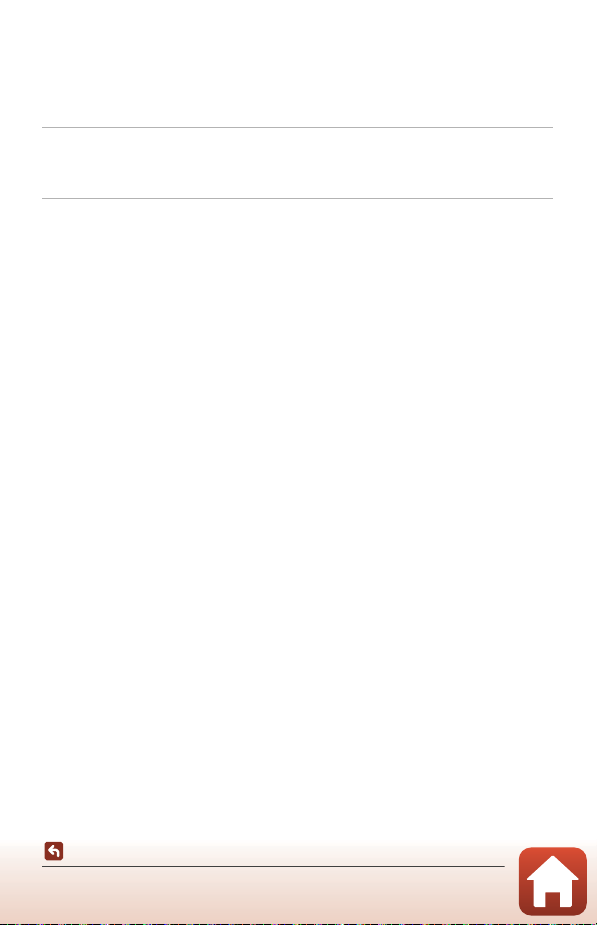
Firmware Version (Versi firmware).................................................................................................................................. 51
Network Menu (Menu Jaringan)...................................................................................................................................... 52
Menu Playback................................. .................................................................................................................. 54
o Lindungi............................................................................................................................................................................. 54
j Jadwal Unggah............................................................................................................................................................. 54
Menyalin Gambar ke Komputer (ViewNX-i)......................................................................... 55
Memasang ViewNX-i......................................................................... ............................................................... 56
Mentransfer Gambar ke Komputer...................................................................................................... ....... 5 6
Catatan Teknis ................................................................................................................................ 59
Catatan Tentang Fungsi Komunikasi Nirkabel ........................................................... ............................ 60
Merawat Produk ............................................................................................................ .................................... 62
Kamera............................................................................................................................................................................................. 62
Baterai Isi Ulang Terintegrasi.............................................................................................................................................. 63
Adaptor AC Pengisi Daya..................................................................................................................................................... 65
Kartu Memori............................................................................................................................................................................... 65
Pembersihan dan Penyimpanan ................................................................................................................. 66
Membersihkan Kamera Setelah Digunakan............................................................................................................. 66
Membersihkan Kamera Setelah Digunakan di Pantai atau Saat Sangat Kotor................................... 66
Penyimpanan .............................................................................................................................................................................. 67
Catatan Tentang Membuang Kamera ....................................................................................................... 68
Pesan Kesalahan ................................................................................................................................................ 70
Pemecahan Masalah ........................................................................................................................................ 72
Nama File .............................................................................................. ............................................................... 76
Aksesori....................... .............................................................. ............................................................................ 77
Spesifikasi................................................. ............................................................. ............................................... 78
Kartu Memori Yang Dapat Digunakan......................................................................................................................... 82
Baterai Isi Ulang Eksternal Yang Direkomendasikan........................................................................................... 82
Indeks .................................................................................. .................................................................................. 84
Daftar Isi
xvi
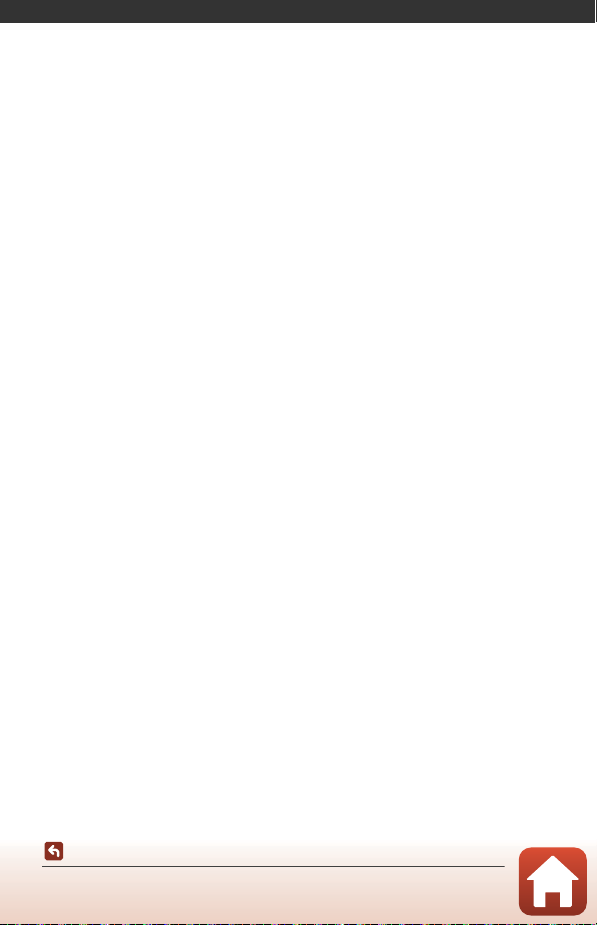
Komponen Kamera
Badan Kamera.................................................................................................................................... 2
Lampu Status .....................................................................................................................................3
Mengoperasikan Layar Sentuh....................................................................................................4
Monitor.................................................................................................................................................5
Komponen Kamera
1
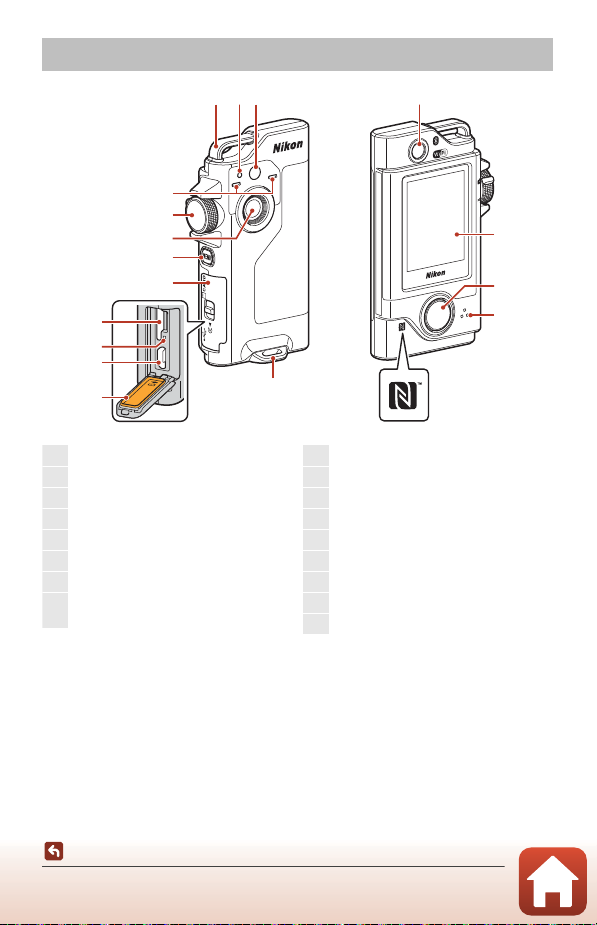
Badan Kamera
4
1123
5
6
7
10
11
16
17
15
13
14
8
9
12
1
Lubang tali kamera
2
Lampu status...........................3, 10, 28, 34, 49
3
Lampu LED ...........................................................22
4
Mikrofon (stereo)................................................28
5
Kenop mode.........................................................20
6
Lensa (kamera 1)
7
Tom bo l d (menu) .......................................32
8
Slot kartu memori/penutup konektor
...............................................................................10, 56
9
Slot kartu memori................................................ 9
10
Tombol reset ................................................71, 72
11
Konektor mikro-USB ...............................10, 56
12
Kantung tahan air
13
Lensa untuk selfie (kamera 2).................... 22
14
Monitor.......................................................................5
15
Tombol pelepas rana......................................21
16
Speaker.....................................................28, 30, 46
17
N-Mark (antena NFC)..................................... 13
• Untuk menghidupkan kamera, tekan tombol pelepas rana atau tombol (menu) d.
• Untuk mematikan kamera, beralih ke menu foto atau film dengan menekan tombol d,
kemudian ketuk b (matikan) (A33).
• Tekan dan tahan tombol d untuk menyalakan atau mematikan lampu LED (A22).
Komponen Kamera
Badan Kamera
2
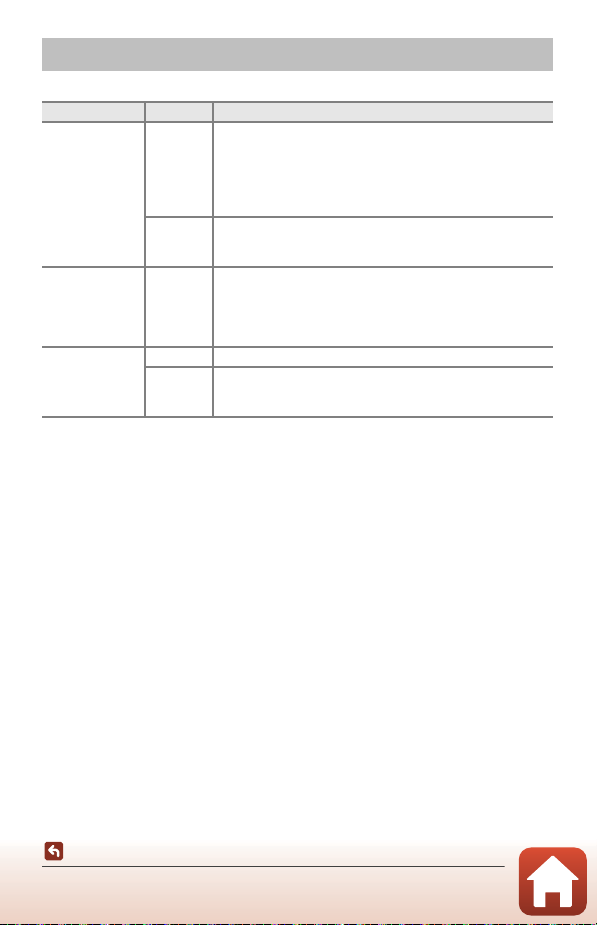
Lampu Status
Anda dapat memeriksa status kamera dengan melihat lampu status.
Status Warna Deskripsi
Menyala
Berkedip Hijau
Berkedip cepat
• Menyala selama beberapa detik segera setelah kamera
dihidupkan.
• Kamera terhubung ke komputer dengan kabel USB .
Hijau
• Kamera mati, tapi gambar sedang diunggah via Wi-Fi, dll.
(tidak menyala ketika mengunggah via Bluetooth® energi
rendah).
• Film sedang direkam.
Merah
• Kamera sedang dioperasikan untuk fotografi jarak jauh dari
perangkat pintar.
• Baterai sedang diisi. Matikan setelah pengisian selesai.
• Berkedip selama beberapa detik ketika kamera diatur ke
dalam Tempat Kamera selama pemotretan jalur.
• Berkedip selama beberapa detik setiap kali rana dilepas
selama pemotretan jalur.
Hijau Baterai tidak dapat diisi daya (error).
• Kartu memori belum dimasukkan.
Merah
• Bagian dalam kamera terlalu panas. Kamera akan mati secara
otomatis. Biarkan kamera mati sampai dingin.
Komponen Kamera
Lampu Status
3
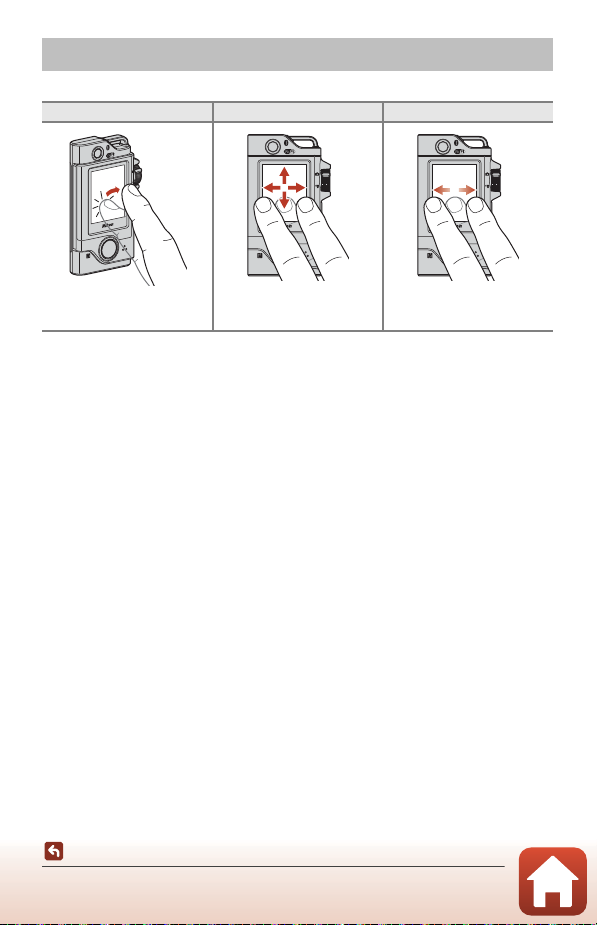
Mengoperasikan Layar Sentuh
Anda dapat mengoperasikan monitor kamera ini dengan menyentuhnya dengan jari.
Ketuk Seret Jentik
Sentuh dan lepas layar sentuh Gerakkan sambil menyentuh
layar, lalu lepas.
Lakukan sapuan di atas layar
sentuh dengan jari Anda.
B Catatan Tentang Layar Sentuh
• Kamera ini menggunakan layar sentuh tipe kapasitif. Layar mungkin tidak merespons saat Anda
mengetuknya dengan kuku atau sarung tangan.
• Jangan menekan layar dengan benda keras berujung tajam.
• Jangan menekan atau menggosok layar keras-keras.
• Jika dilapisi film pelindung yang dijual bebas, layar sentuh mungkin tidak merespons.
B Catatan Tentang Pengoperasian Layar Sentuh
• Jika jari atau layar sentuh basah, layar sentuh mungkin tidak dapat bekerja dengan benar.
• Jika jari Anda tidak diangkat saat mengetuk, layar sentuh mungkin tidak dapat bekerja dengan
benar.
• Jika Anda melakukan operasi berikut sambil menyeret jari, layar sentuh mungkin tidak dapat
bekerja dengan benar.
- Memantulkan jari Anda dari layar sentuh
- Menyeret jari dalam jarak sangat dekat
- Menggeser layar sentuh terlalu pelan
- Menggerakkan jari terlalu cepat
• Jika sesuatu mengenai bagian lain layar sentuh saat Anda mengetuknya, layar sentuh mungkin
tidak dapat bekerja dengan benar.
4
Komponen Kamera
Mengoperasikan Layar Sentuh
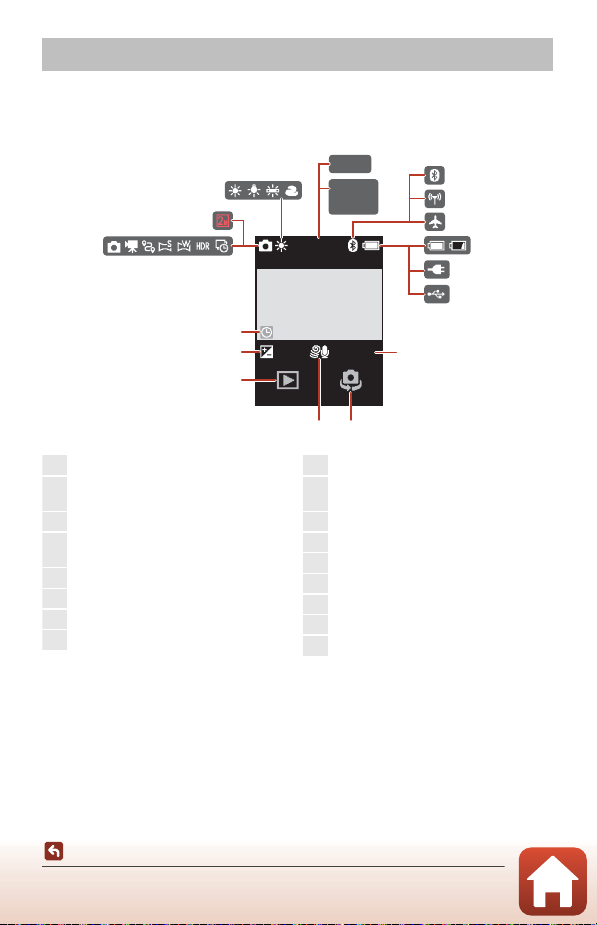
Monitor
1
Mode pemotretan.....20, 28, 34, 36, 38, 39
2
Ukuran gambar (saat menggunakan Z)
......................................................................................43
3
Mode keseimbangan putih........................ 41
4
Jumlah sisa bidikan (gambar diam)
...............................................................................20, 21
5
Sisa waktu perekaman fillm.................28, 29
6
Indikator komunikasi Bluetooth .......17, 52
7
Indikator komunikasi Wi-Fi...................17, 52
8
Mode pesawat.............................................17, 52
9
Indikator tingkat daya baterai ...................20
10
Indikator sambungan Adaptor Pengisi
Daya AC
11
USB indikator koneksi
12
Kecepatan bingkai............................................43
13
Ganti lensa.............................................................22
14
Pengurang derau angin................................44
15
Mode playback ...................................................23
16
Nilai kompensasi pencahayaan................42
17
Indikator "Tanggal tidak diatur"........45, 73
Informasi yang ditampilkan di layar berubah menurut pengaturan kamera dan status
pemakaian.
Untuk Pemotretan
9999
4
5
3
29:00
(min:s)
2
1
9999
6
7
8
9
10
11
Komponen Kamera
Monitor
17
16
15
30fps+1.0
12
14 13
5
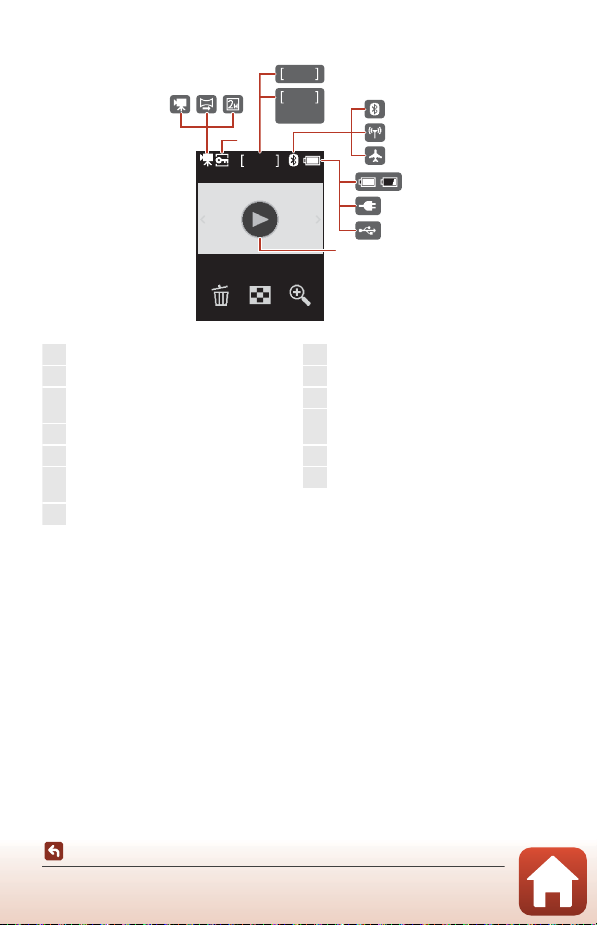
Untuk Playback
1
Film.............................................................................30
2
Panorama mudah .............................................36
3
Ukuran gambar (saat menggunakan Z)
......................................................................................43
4
Ikon lindungi........................................................54
5
Nomor gambar sekarang
6
Panjang film atau waktu playback yang
berlalu
7
Indikator komunikasi Bluetooth.......17, 52
8
Indikator komunikasi Wi-Fi ..................17, 52
9
Mode pesawat.............................................17, 52
10
Indikator tingkat daya baterai....................20
11
Indikator sambungan Adaptor Pengisi
Daya AC
12
USB indikator koneksi
13
Panduan playback film...................................28
9999
231
4
9999
1:00
(min:s)
5
6
7
8
9
10
11
12
13
Komponen Kamera
Monitor
6
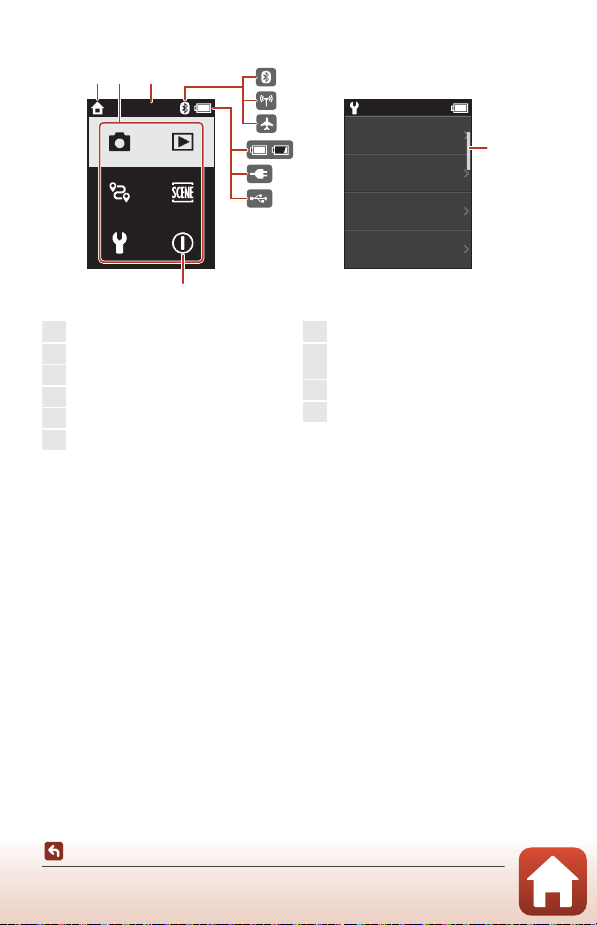
Untuk Menu
Matikan
1
Beranda
2
Ikon menu
3
Jam
4
Indikator komunikasi Bluetooth.......17, 52
5
Indikator komunikasi Wi-Fi.................. 17, 52
6
Mode pesawat ............................................17, 52
7
Indikator tingkat daya baterai....................20
8
Indikator sambungan Adaptor Pengisi
Daya AC
9
USB indikator koneksi
10
Balok gulir...............................................................33
12 3
15:30 15:30
4
5
6
8
9
7
Date and time
Monitor
settings
Sound settings
Auto o
10
Komponen Kamera
Monitor
7
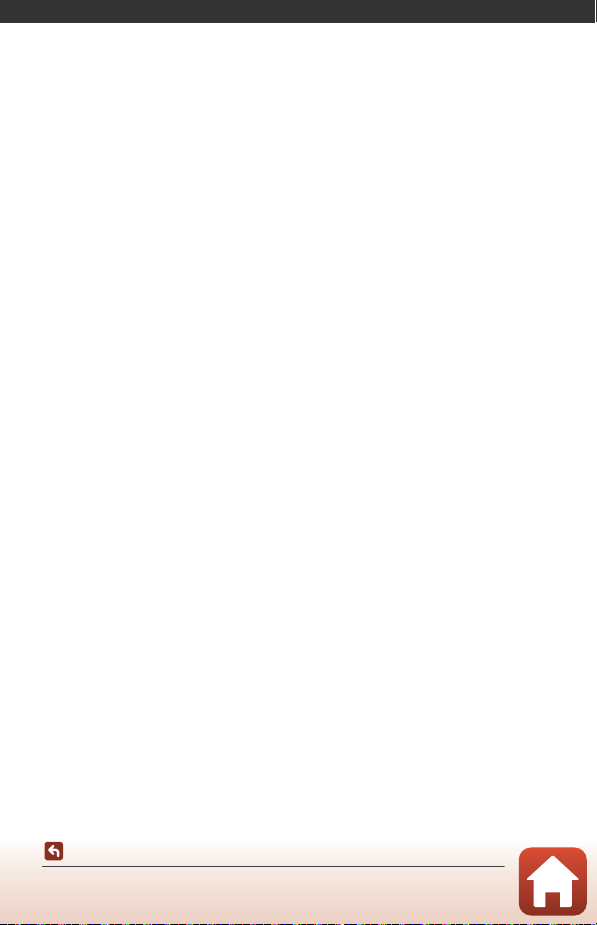
Panduan Ringkas
Memasang Kartu Memori..............................................................................................................9
Mengisi Daya Baterai.....................................................................................................................10
Persiapan Kamera...........................................................................................................................11
Panduan Ringkas
8
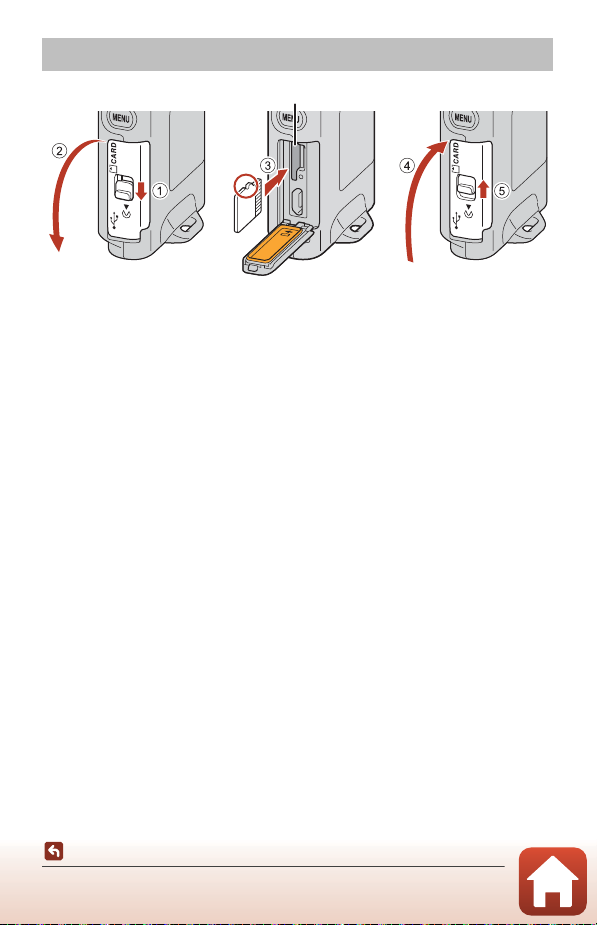
Memasang Kartu Memori
Slot kartu memori
• Dorong kartu memori ke tempatnya hingga terdengar bunyi ‘klik’ (3).
• Berhati-hatilah untuk tidak memasukkan kartu memori secara terbalik, karena hal itu bisa
menyebabkan malafungsi.
B Memformat Kartu Memori
Sewaktu kali pertama kartu memori dimasukkan ke kamera ini setelah digunakan di perangkat lain,
pastikan untuk memformatnya dengan kamera ini.
• Perhatikan bahwa memformat kartu memori akan menghapus secara permanen
semua gambar dan data lain di kartu itu. Pastikan untuk membuat salinan semua gambar
yang ingin Anda simpan sebelum memformat kartu memori.
• Masukkan kartu memori ke dalam kamera, tekan tombol d begitu layar pemotretan muncul,
lalu pilih Camera settings (Pengaturan kamera) M Format card (Format kartu) dalam
menu persiapan (A32).
B Membuka/Menutup Slot Kartu Memori/Penutup Konektor
Jangan membuka dan menutup slot kartu memori/penutup konektor di lingkungan berpasir atau
berdebu atau dengan tangan basah. Jika benda asing tidak disingkirkan terlebih dahulu sebelum
penutup ditutup, air dapat rembes ke dalam kamera atau kamera dapat rusak (Axii).
B Memasang atau Melepas Kartu Memori
Jangan buru-buru melepas jari Anda saat menekan kartu memori untuk mencegahnya terlepas.
Jangan arahkan slot kartu memori ke wajah Anda.
Kartu memori jangan sampai hilang.
Panduan Ringkas
Memasang Kartu Memori
9
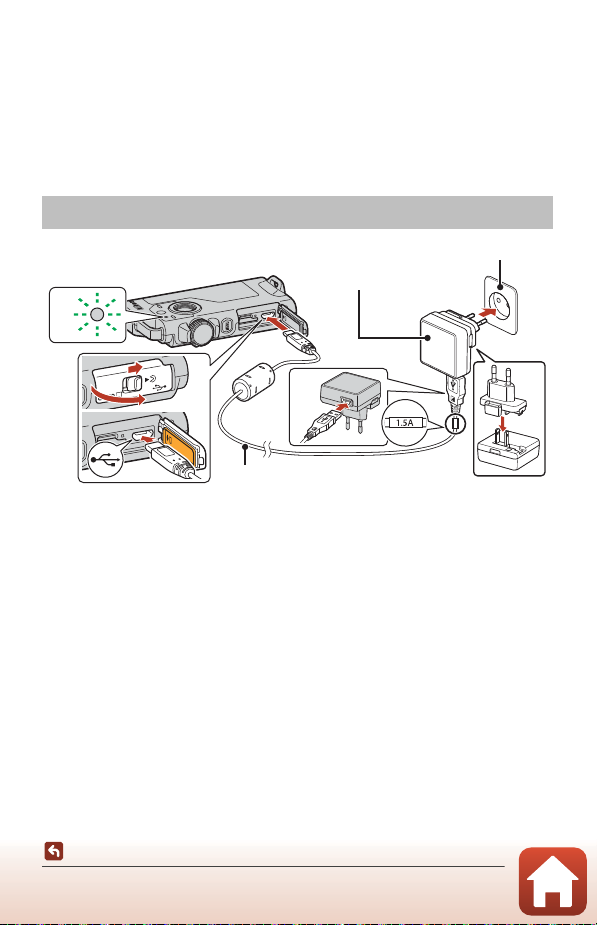
Mengeluarkan Kartu Memori
1
2
3
4
Lampu status (A3)
Soket listrik
Kabel USB (disertakan)
Adaptor Pengisi
Daya AC
Pastikan layar, lampu status, dan kamera dalam keadaan mati, kemudian buka slot kartu
memori/penutup konektor.
• Dorong dengan lembut kartu memori ke dalam kamera untuk mendongkel sebagian
kartu.
• Berhati-hatilah saat menangani kamera dan kartu memori tepat setelah kamera
digunakan, karena benda-benda ini mungkin panas.
Mengisi Daya Baterai
Jika adaptor steker* disertakan bersama kamera, colokkan steker itu ke Adaptor Pengisi Daya AC.
Setelah keduanya terhubung, melepaskan adaptor steker dengan paksa dapat merusak produk.
* Bentuk adaptor steker berbeda-beda menurut negara atau kawasan tempat kamera dibeli.
Langkah ini dapat diabaikan jika adaptor steker disediakan melekat secara permanen ke
Adaptor Pengisi Daya AC.
•
Pengisian daya dimulai begitu kamera tersambung ke stopkontak listrik seperti ditunjukkan
dalam gambar. Lampu status (
•
Kamera tidak bisa diisi ulang ketika sedang diatur di dalam Tempat Kamera yang disertakan.
• Setelah pengisian daya selesai, lampu status mati. Lepaskan Adaptor Pengisi Daya AC dari
soket listrik, lalu lepaskan kabel USB.
Lama pengisian daya baterai adalah sekitar 2 jam 30 menit untuk baterai yang benar-benar
habis dayanya.
• Baterai tidak bisa diisi daya (error) bila lampu status berkedip cepat dengan warna hijau,
mungkin karena salah satu alasan yang dijelaskan di bawah.
- Suhu sekitar tidak cocok untuk mengisi daya. Isi daya baterai di dalam ruangan dengan
- Kabel USB atau Adaptor Pengisi Daya AC tidak tersambung dengan benar.
- Baterai rusak.
suhu lingkungan 5°C hingga 35°C.
A
3) berkedip hijau perlahan sel ama baterai sedang diisi daya.
Panduan Ringkas
Mengisi Daya Baterai
10
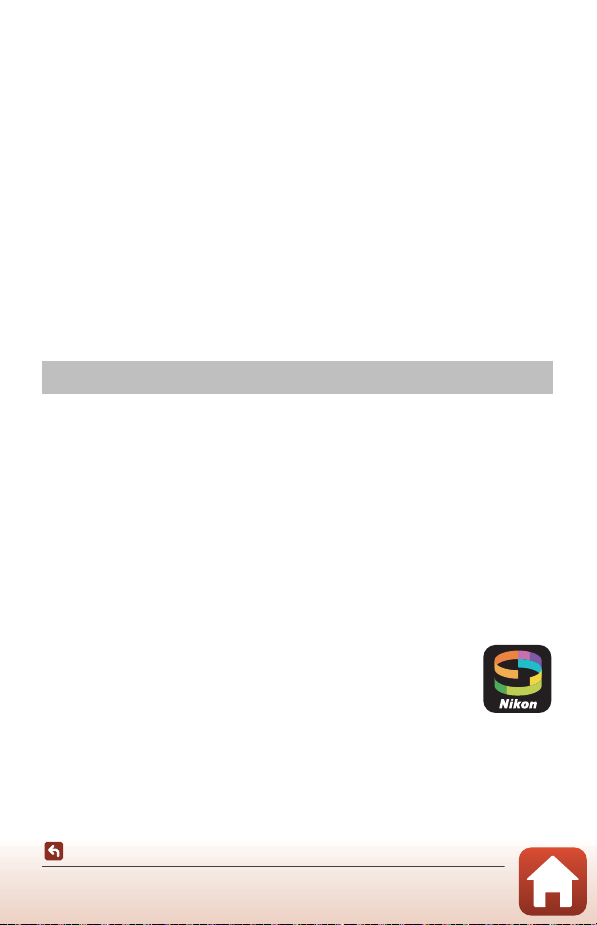
B Catatan tentang Kabel USB
• Jangan gunakan kabel USB selain UC-E21. Menggunakan kabel USB selain UC-E21 dapat
menyebabkan panas berlebihan, kebakaran, atau sengatan listrik.
• Periksa bentuk dan arah colokan dan jangan memasang atau melepas colokan pada sudut
tertentu.
B Catatan tentang Pengisian Daya Baterai
• Kamera dapat dioperasikan saat baterai sedang diisi dayanya, tetapi lama pengisian daya baterai
bertambah.
• Jangan, dalam kondisi apa pun, menggunakan adaptor AC merek atau model apa pun selain
Adaptor Pengisi Daya AC EH-73P, dan jangan gunakan adaptor AC atau pengisi daya baterai USB
yang dijual bebas untuk ponsel. Kelalaian mematuhi langkah kewaspadaan ini bisa menimbulkan
panas berlebihan atau kerusakan pada kamera.
C Baterai Isi Ulang Eksternal
• Anda juga dapat mengisi daya kamera menggunakan baterai isi ulang eksternal yang
direkomendasikan oleh Nikon (A82).
• Kamera tidak dapat dioperasikan saat sedang diisi daya menggunakan baterai isi ulang eksternal.
Persiapan Kamera
Persiapan dari Ponsel pintar atau Tablet
Di sini, perpasangan mengacu pada pengaturan yang digunakan untuk menghubungkan
kamera dan smartphone atau tablet (di bawah, "perangkat pintar") melalui Bluetooth.
Sebelum Perpasangan
Kamera
• Masukkan kartu memori microSD dengan ruang bebas yang memadai ke dalam kamera.
• Periksa bahwa baterai sudah terisi secukupnya sehingga kamera tidak mati selama
prosedur.
Kamera tidak bisa diisi ulang ketika sedang diatur di dalam Tempat Kamera
yang disertakan.
• Untuk mematikan kamera, tekan tombol d (menu) dan ketuk b (matikan).
Perangkat pintar
• Tersedia dua jenis aplikasi: "SnapBridge" dan "SnapBridge 360/170".
Gunakan "SnapBridge" ketika memasangkan dengan kamera ini.
• Jangan memasangkan dari layar pengaturan Bluetooth
perangkat pintar.
Panduan Ringkas
Persiapan Kamera
11

Prosedur Perpasangan
Tombol pelepas rana
tombol d
1 Periksalah bahwa kamera sudah dimatikan (lampu daya aktif dalam
keadaan mati).
2 Aktifkan Bluetooth dan Wi-Fi pada perangkat pintar.
• Jangan memasangkan dari layar pengaturan Bluetooth perangkat pintar.
• Jika Anda menggunakan NFC: Aktifkan pengaturan NFC pada perangkat pintar.
3 Pasang aplikasi SnapBridge.
• Jika Anda menggunakan NFC: Setelah memasang aplikasi SnapBridge, tutup semua
aplikasi yang menggunakan NFC (termasuk aplikasi SnapBridge). Perpasangan bisa saja
gagal jika aplikasi yang menggunakan NFC sedang berjalan.
4 Tekan tombol pelepas rana
atau tombol d (menu) untuk
menghidupkan kamera.
• Pada dialog pemilihan bahasa, pilih
bahasa dengan mengetuk.
Language
Deutsch
English
Español
5 Gulir pada layar kamera, kemudian ketuk Set
(Atur).
• Kamera memasuki mode siaga perpasangan.
• Jika Anda tidak ingin menggunakan perangkat pintar untuk
mengonfigurasi kamera, ketuk Later (Nanti) (A15).
12
Panduan Ringkas
Persiapan Kamera
and set SnapBridge
later from
the Network menu,
select Later.
Set
Later
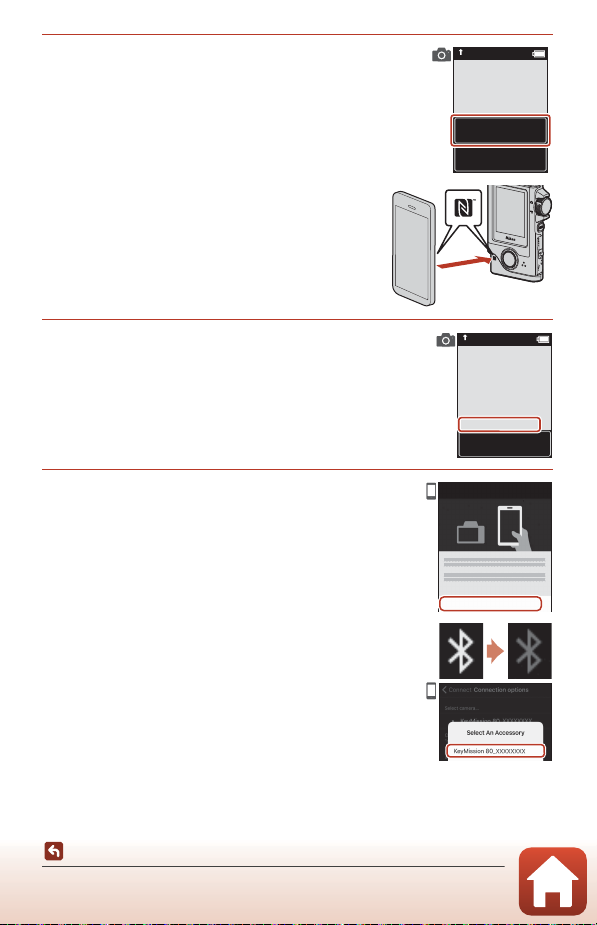
6 Jika Anda tidak menggunakan NFC, gulir pada
layar kamera, kemudian ketuk Next
(Selanjutnya).
• Jika Anda menggunakan NFC:
Sentuhkan antena NFC perangkat pintar ke
Y (N-Mark) pada kamera. Aplikasi SnapBridge pada
perangkat pintar diluncurkan, dan ketika Camera
name acquired. Connect? (Nama kamera
diperoleh. Sambung?) ditampilkan di layar, pilih OK.
Lanjutkan ke Langkah 9.
the camera to
the smart device.
Non-NFC enabled
devices: select Next.
Next
Cancel
7 Gulir pada layar kamera dan ketika layar yang
ada di sebelah kanan ditampilkan, luncurkan
aplikasi SnapBridge pada perangkat pintar.
8 Ketika layar yang ada di sebelah kanan
ditampilkan pada perangkat pintar, ketuk
nama kamera.
• Jika Anda menggunakan iOS:
Jika setelah Anda mengetuk nama kamera layar pemilihan
aksesori ditampilkan, ketuk nama kamera setelah ikon
Bluetooth Bdi sudut kanan atas layar perangkat pintar
berubah dari putih ke abu-abu. Mungkin butuh beberapa
saat sampai nama kamera ditampilkan.
13
Panduan Ringkas
Persiapan Kamera
SnapBridge app.
App
SnapBridge
Camera
KeyMission 80_xxxxxxxx
Cancel
Connect to Camera
Camera name
KeyMission 80_xxxxxxxx
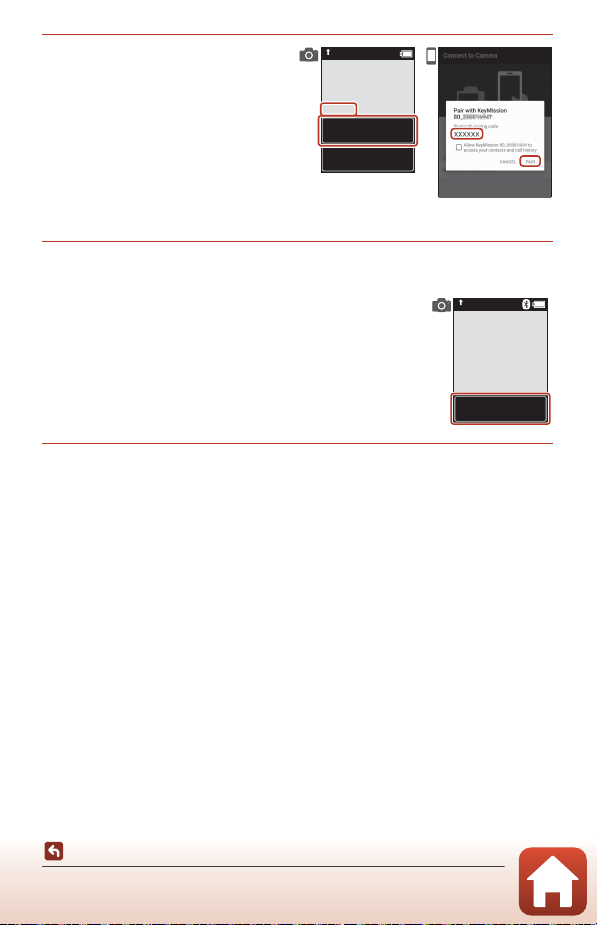
9 Periksa kode otentikasi.
• Konfirmasikan bahwa kamera dan
perangkat pintar menampilkan kode
otentikasi yang sama.
• Lakukan operasi berikut ini pada
kamera dan perangkat pintar secara
bersamaan.
- Pada kamera, ketuk OK.
- Pada perangkat pintar, ketuk
Pairing (Perpasangan) (nama
tombol berbeda antar perangkat
pintar dan versi OS).
select OK.
Auth. code
XXXXXX
OK
Back
10 Ikuti petunjuk pada layar untuk menyelesaikan proses
perpasangan.
• Kamera: Jika perpasangan berhasil, layar yang ditunjukkan di
sebelah kanan ditampilkan. Ketuk Next (Selanjutnya).
Jika kamera menampilkan Could not connect. (Tidak dapat
terhubung.), ketuk Reconnect (Sambung ulang) untuk
kembali ke Langkah 6. Untuk membatalkan pengaturan
perpasangan, ketuk Cancel (Batal).
• Perangkat pintar: Ikuti petunjuk pada layar.
connected!
SnapBridge will
send your photos
to your smart
device as
they are taken.
Next
11 Ikuti petunjuk pada layar untuk menyelesaikan proses persiapan.
• Untuk merekam data lokasi bersama foto, pilih Yes (Ya) saat diminta dan aktifkan fitur data
lokasi baik dalam app SnapBridge maupun perangkat pintar itu sendiri (untuk informasi
selengkapnya, simak dokumentasi tersedia bersama perangkat pintar).
• Anda juga dapat mensinkronkan jam kamera dengan waktu yang ditunjukkan oleh
perangkat pintar dengan memilih Yes (Ya) saat diminta dan mengaktifkan sinkronisasi
dalam app SnapBridge. Jika Anda memilih No (Tidak), atur jam kamera dari menu seperti
penjelasan dalam Langkah 2 di halaman 15.
• Persiapan selesai saat kamera kembali ke tampilan pemotretan.
• Simak halaman 16 untuk informasi lengkap mengenai penggunaan SnapBridge.
Panduan Ringkas
Persiapan Kamera
14

Persiapan dari Menu Kamera
English
Deutsch
Español
Language
Tombol pelepas rana
tombol d
Jam kamera dapat diatur secara manual.
1 Tekan tombol pelepas rana
atau tombol d (menu) untuk
menghidupkan kamera.
• Pada dialog pemilihan bahasa, pilih
bahasa dengan mengetuk.
2 Gulir pada layar, kemudian ketuk Later (Nanti).
• Pilih Yes (Ya) saat diminta untuk mengatur jam kamera.
3 Ketuk untuk memilih format tanggal.
4 Masukkan tanggal, bulan, dan tahun sekarang,
kemudian ketuk Confirm (Konfir.).
• Ketuk bidang yang Anda ingin ubah, kemudian ketuk rs untuk
mengatur tanggal, bulan, dan tahun.
• Atur waktu dengan prosedur yang sama saat Anda mengatur
tanggal.
5 Saat diminta, ketuk Yes (Ya).
• Kamera keluar ke tampilan pemotretan saat persiapan selesai.
C Mengatur ulang Bahasa atau Jam
Atur jam kamera di Camera settings (Pengaturan kamera) M Date and time (Tanggal dan
waktu), atau bahasa di Camera settings (Pengaturan kamera) M Language (Bahasa) dalam
menu pengaturan.
Panduan Ringkas
Persiapan Kamera
15
and set SnapBridge
later from
the Network menu,
select Later.
Set
Later
0101
2016
Conrm

Apa yang Dapat SnapBridge Lakukan untuk Anda
App SnapBridge dapat digunakan bagi beragam tugas setelah kamera
dipasangkan dengan perangkat pintar Anda.
Lihat bantuan online aplikasi SnapBridge untuk informasi lebih lanjut
tentang menggunakan aplikasi.
http://nikonimglib.com/snbr/onlinehelp/en/index.html
Anda juga dapat menampilkannya dengan mengetuk Other (Lainnya) M Info/settings
(Info/pengaturan) M Instructions (Petunjuk) pada aplikasi SnapBridge.
Upload Otomatis
Pada pengaturan default, gambar akan secara otomatis diupload ke perangkat pintar seiring
pengambilan.
• Letakkan perangkat pintar dekat ke kamera dan luncurkan app SnapBridge.
Opsi Penjelasan
Unggah otomatis dapat dinonaktifkan menggunakan
Menonaktifkan upload
otomatis
Memilih gambar untuk upload
Ubah ukuran gambar untuk
upload
Menanam info foto
Camera settings (Pengaturan kamera) M Network
menu (Menu jaringan) M Send pictures while shooting
(Kirim gambar saat pemotretan) M Still images
(Gambar diam) di menu persiapan kamera (A32).
Anda dapat gunakan opsi ini untuk secara otomatis
mengupload gambar terpilih yang tidak diupload selama
pemotretan.
• Gunakan opsi j (perlindungan unggah) di menu
playback kamera (A32) untuk memilih gambar.
• Sambungan tetap memastikan bahwa upload akan
berlanjut bahkan saat kamera dimatikan.
Gunakan app SnapBridge untuk memilih ukuran pada mana
gambar disalin ke perangkat pintar. Ukuran default adalah 2
megapiksel.
Gunakan app SnapBridge untuk memilih informasi tercetak
pada foto yang disalin ke perangkat pintar.
Anda dapat juga mencetak teks yang diketik di app
SnapBridge.
B Catatan Tentang Upload Otomatis
• Film tidak dapat diunggah menggunakan opsi Send pictures while shooting (Kirim gambar
saat pemotretan) atau j (jadwal unggah).
• Untuk mengunggah film ke perangkat pintar, gunakan aplikasi SnapBridge dan beralih ke koneksi
Wi-Fi. Anda tidak dapat mengunggah film pada koneksi Bluetooth.
16
Panduan Ringkas
Persiapan Kamera

Jaringan Nirkabel
Opsi Penjelasan
Untuk memasangkan kamera dengan perangkat pintar
(misalnya, dengan perangkat baru atau jika Anda tidak
memilih untuk memasangkan dengan perangkat pintar saat
pengaturan), pilih Camera settings (Pengaturan kamera)
M Network menu (Menu jaringan) MConnect to smart
Pemasangan
Mengupload gambar melalui
Wi-Fi
device (Smbng. ke prngkt pntr) di menu persiapan
kamera dan ikuti petunjuk pada halaman 12, mulai dengan
Langkah 5.
Kamera dapat dipasangkan dengan hingga lima perangkat
pintar, namun hanya dapat dihubungkan ke satu pada satu
waktu.
Untuk upload yang volumenya besar, sebaiknya gunakan
sambungan Wi-Fi.
Ikuti petunjuk pada layar di app SnapBridge untuk beralih ke
sambungan Wi-Fi.
• Item Camera settings (Pengaturan kamera)
M Networ k menu (Menu jaringan) M Wi-Fi
M Network settings (Jenis sambungan Wi-Fi) dalam
menu persiapan kamera berisi opsi Authentication/
encryption (Autentikasi/enkripsi) dan Password
(Sandi). Default opsi bagi Authentication/encryption
(Autentikasi/enkripsi) adalah WPA2-PSK-AES.
• Sandi bawaannya adalah "NikonKeyMission". Huruf "N", "K",
dan "M" ditulis dengan huruf kapital. Kami sarankan Anda
mengganti sandi untuk melindungi privasi.
B Di mana Penggunaan Perangkat nirkabel Dilarang
Jika penggunaan perangkat nirkabel dilarang, nonaktifkan fitur nirkabel dalam menu jaringan
kamera dengan memilih On (Akti f) untuk Camera settings (Pengaturan kamera) M Network
menu (Menu jaringan) M Airplane mode (Mode pesawat). Ini akan menghentikan sementara
sambungan tetap dengan perangkat pintar, namun sambungan akan terjalin kembali secara
otomatis saat mode pesawat dimatikan.
Opsi Lainnya bagi App SnapBridge
Opsi Penjelasan
Fotografi jarak jauh
Meninjau gambar pada kamera
Gunakan perangkat pintar untuk melepas rana kamera.
Sebelum melakukan fotografi jarak jauh, hidupkan kamera.
Gunakan perangkat pintar untuk meninjau dan download
gambar pada kamera. Opsi ini tersedia bahkan saat kamera
dimatikan.
Panduan Ringkas
Persiapan Kamera
17

Ketika Anda Tidak Dapat Memasangkan
Lakukan hal berikut kemudian pasangkan lagi dengan melanjutkan ke "Prosedur
Perpasangan" (A12).
• Ketuk tombol d (menu) di kamera, lalu ketuk b (matikan) untuk mematikan kamera.
• Tutup aplikasi SnapBridge.
• Untuk iOS, lepaskan perangkat Bluetooth (terdaftar sebagai nama kamera) di layar
pengaturan Bluetooth perangkat pintar.
Panduan Ringkas
Persiapan Kamera
18

Operasi Dasar Pemotretan dan Playback
Menghidupkan atau Mematikan Kamera..............................................................................20
Pemotretan Gambar......................................................................................................................20
Menampilkan Gambar..................................................................................................................23
Menghapus Gambar......................................................................................................................24
Menggunakan Tempat Kamera (Termasuk).........................................................................25
Menggunakan Adaptor Tripod (Opsional)............................................................................26
Operasi Dasar Pemotretan dan Playback
19

Menghidupkan atau Mematikan Kamera
Matikan
e Mode film
A Mode gambar diam
Jumlah sisa bidikan/
Sisa waktu merekam
film (min:s)
Indikator tingkat daya baterai
• Untuk menghidupkan kamera, tekan
tombol pelepas rana atau tombol (menu)
d.
• Untuk mematikan kamera, beralih ke menu
foto atau film dengan menekan tombol
d, kemudian ketuk b (matikan) (A33).
• Kamera mati jika tidak dioperasikan selama
sekitar satu menit dalam mode pembidikan
atau mode pemutaran.
• Setelah pembidikan, kamera mati setelah
sekitar lima detik (pengaturan bawaan).
Anda dapat mengubah durasi jeda sampai kamera mati setelah pembidikan Camera
settings (Pengaturan kamera) M Auto off (Mati otomatis) pada menu pengaturan
awal z.
• Anda juga dapat mengaktifkan atau menonaktifkan kamera dengan melepasnya dari
Tempat Kamera yang disertakan atau memasukkannya ke dalam Tempat Kamera (A25).
15:30
Pemotretan Gambar
1 Putar kenop mode untuk
memilih mode gambar diam
atau mode film.
• Indikator tingkat daya baterai
B: Tingkat daya baterai tinggi.
b: Tingkat daya baterai rendah.
Operasi Dasar Pemotretan dan Playback
Menghidupkan atau Mematikan Kamera
500
20

2 Tahan kamera dengan
mantap kemudian bingkai
gambar.
•
Jauhkan jari dan objek-objek lainnya
dari lensa, lampu LED, mikrofon, dan
speaker.
3 Tekan tombol pelepas rana untuk mengambil
gambar.
• Kamera memfokus subjek di tengah bingkai.
• Dalam mode film, kamera mulai merekam. Untuk mengakhiri
perekaman film, tekan tombol pelepas rana lagi.
B Catatan tentang Menyimpan Gambar atau Film
Pesan Please wait for the camera to finish recording. (Tunggu sampai kamera selesai
merekam.) muncul saat gambar atau film sedang disimpan. Jangan membuka slot kartu
memori/penutup konektor atau melepas kartu memori. Melakukan hal-hal itu dapat
mengakibatkan hilangnya data, atau kerusakan pada kamera atau kartu memori.
C Pemotretan Sentuh
Ketika Camera settings (Pengaturan kamera) M Touch shooting
(Pemotretan sentuh) dalam z menu persiapan (A32) diatur menjadi
On (Aktif), mengetuk layar pemotretan juga melepas rana.
Ketika Touch shooting (Pemotretan sentuh) diatur menjadi Off (Mati)
(pengaturan default), mengetuk layar pemotretan mengunci kecerahan
(pencahayaan).
500
C Jumlah Gambar yang Bisa Disimpan
• Prakiraan jumlah gambar yang dapat disimpan dapat dilihat pada layar selama pemotretan
(A20).
• Perhatikan bahwa akibat JPEG kompresi, jumlah gambar yang dapat disimpan dapat sangat
bervariasi tergantung kandungan gambar, sekali pun menggunakan kartu memori dengan
kapasitas dan aspek rasio yang sama. Selain itu, jumlah gambar yang bisa disimpan mungkin
berbeda-beda menurut merek kartu memori.
21
Operasi Dasar Pemotretan dan Playback
Pemotretan Gambar

Mengambil foto Selfie
Lensa untuk selfie
Ketuk I atau J pada layar pemotretan
normal untuk beralih ke layar selfie.
• Tekan tombol pelepas rana untuk
mengambil selfie.
• Untuk kembali ke pemotretan
normal, ketuk lagi I atau J.
500
500
C Deteksi Wajah
• Lensa selfie menggunakan deteksi wajah untuk menyesuaikan kecerahan (pencahayaan) secara
otomatis menurut wajah manusia.
• Kemampuan kamera mendeteksi wajah bergantung pada berbagai faktor, antara lain arah wajah
menghadap.
• Kamera tidak bisa mendeteksi wajah di situasi-situasi berikut:
- Bila wajah tertutup sebagian oleh kacamata hitam atau penghalang lainnya
- Bila wajah menempati terlalu banyak atau terlalu sedikit bidang di dalam bingkai
Menggunakan Lampu LED
Tekan dan tahan tombol d selama dua detik saat kamera
dalam keadaan hidup untuk menyalakan lampu LED untuk
membantu pemotretan di tempat gelap, dll.
Untuk mematikannya, tekan dan tahan tombol d.
Operasi Dasar Pemotretan dan Playback
Pemotretan Gambar
22

Menampilkan Gambar
4
1 Ketuk a untuk masuk ke mode playback.
2 Jentikkan gambar untuk memilih
gambar yang akan ditampilkan.
• Untuk memutar film yang telah direkam, ketuk
tombol V.
• Untuk kembali ke mode pemotretan, tekan
tombol pelepas rana.
• Dalam mode playback bingkai penuh, ketuk h untuk beralih ke
mode playback gambar kecil dan menayangkan beberapa gambar
di layar.
- Seret layar secara vertikal untuk menggulirnya.
- Dalam mode playback gambar kecil, ketuk gambar untuk
menampilkannya dalam mode playback bingkai-penuh.
• Dalam mode playback bingkai-penuh, ketuk p untuk
memperbesar ukuran gambar.
- Untuk menyesuaikan rasio pembesaran, ketuk p/q.
- Untuk menggeser area tarik, tarik layar.
500
15:30
x3.0
Operasi Dasar Pemotretan dan Playback
Menampilkan Gambar
23

Menghapus Gambar
Yes
No
Erase 1 image?
1 Ketuk l untuk menghapus gambar yang sedang
ditayangkan di layar.
2 Ketuk Yes (Ya).
• Gambar yang terhapus tidak dapat dipulihkan.
4
Menghapus Gambar
24
Operasi Dasar Pemotretan dan Playback

Menggunakan Tempat Kamera (Termasuk)
Anda dapat menggunakan Tempat Kamera yang
disertakan untuk mengamankan kamera ke tali bahu ransel,
dsb.
Tempat Kamera dilengkapi magnet.
Kamera tidak bisa diisi ulang ketika sedang diatur di
dalam Tempat Kamera.
1 Pasang Tempat Kamera erat-erat ke ransel, dsb.
• Lewatkan sabuk pemasangan melalui slot sabuk pada bagian belakang Tempat Kamera.
Sabuk dapat dilewatkan secara vertikal atau horisontal.
2 Atur kamera.
• Masukkan kamera sepenuhnya dan dengan
mantap ke Tempat Kamera. Jika terkena
getaran atau benturan keras, kamera dapat
terlepas dari Tempat Kamera.
Operasi Dasar Pemotretan dan Playback
Menggunakan Tempat Kamera (Termasuk)
25

3 Lepas kamera kemudian ambil gambar.
Soket tripod
• Saat dilepas, kamera menyala secara otomatis.
4 Setelah selesai mengambil gambar, kembalikan kamera ke Tempat
Kamera.
• Saat dikembalikan, kamera mati secara otomatis.
C Pemotretan Rute
Pemotretan rute (A32) dilakukan saat kamera diatur pada Tempat Kamera. Kamera mengambil
gambar diam atau merekam film secara otomatis dalam waktu pengambilan gambar yang
ditetapkan. Gunakan untuk menangkap perubahan pemandangan.
Menggunakan Adaptor Tripod (Opsional)
Dengan mengatur kamera ke Adaptor
Tripod opsional, Anda dapat
menggunakan aksesori pemasangan,
seperti tripod atau Adaptor Dasar.
• Masukkan kamera sepenuhnya dan
dengan mantap ke Adaptor Tripod. Jika
terkena getaran atau benturan keras,
kamera dapat terlepas dari Adaptor
Tripod.
Operasi Dasar Pemotretan dan Playback
Menggunakan Adaptor Tripod (Opsional)
26

Film
Dasar-dasar Pengoperasian Perekaman dan Pemutaran Film.......................................28
Operasi Selama Pemutaran Film...............................................................................................30
Film
27

Dasar-dasar Pengoperasian Perekaman dan
Sisa waktu perekaman
film (min:s)
Indikator volume
Pemutaran Film
1 Putar kenop mode ke e.
• Periksa sisa waktu perekaman film pada
layar pengambilan gambar.
25:00
2 Tekan tombol pelepas rana untuk mulai merekam
film.
• Kamera memfokus subjek di tengah bingkai.
• Lampu status menyala merah selama perekaman film.
• Ukuran gambar film adalah 1920 × 1080 piksel.
3 Tekan lagi tombol pelepas rana untuk mengakhiri perekaman.
30fps
4 Pilih film di mode playback bingkai penuh, lalu
ketuk V untuk memutarnya.
• Ketuk ikon indikator volume untuk menyesuaikan volume.
28
Film
Dasar-dasar Pengoperasian Perekaman dan Pemutaran Film
10:00

Waktu Perekaman Film Maksimum
Masing-masing file film tidak bisa melampaui 4 GB dari segi ukuran atau 29 menit dari segi
waktu, walaupun ada cukup ruang bebas di kartu memori untuk perekaman lebih lama.
• Sisa waktu perekaman untuk satu film ditayangkan di layar pemotretan.
• Perekaman dapat berakhir sebelum salah satu batas tersebut dicapai jika suhu kamera
meninggi.
• Sisa waktu perekaman sesungguhnya bisa berbeda-beda sesuai dengan isi film, gerakan
subjek, atau jenis kartu memori.
• Kartu memori dengan peringkat Kelas Kecepatan SD 6 atau lebih tinggi disarankan saat
merekam film (A82). Perekaman film dapat berhenti secara tidak terduga bila kartu
memori dengan peringkat Kelas Kecepatan lebih rendah digunakan.
B Suhu Kamera
• Kamera mungkin menjadi panas saat merekam film untuk waktu yang lama atau saat digunakan
di daerah panas.
• Jika bagian dalam kamera menjadi teramat panas saat merekam film, kamera akan menghentikan
perekaman secara otomatis.
Setelah menghentikan perekaman, kamera mematikan dirinya.
Biarkan kamera dalam keadaan mati sampai bagian dalamnya mendingin.
Catatan tentang Perekaman Film
B Catatan tentang Menyimpan Gambar atau Film
Pesan Please wait for the camera to finish recording. (Tunggu sampai kamera selesai
merekam.) muncul saat gambar atau film sedang disimpan. Jangan membuka slot kartu
memori/penutup konektor atau melepas kartu memori. Melakukan hal-hal itu dapat
mengakibatkan hilangnya data, atau kerusakan pada kamera atau kartu memori.
B Catatan tentang Film yang Direkam
• Fenomena berikut dapat terlihat di monitor selama film direkam. Semua fenomena ini ikut
disimpan di film yang direkam.
- Pola garis (banding) bisa terjadi pada gambar yang diambil dengan pencahayaan lampu neon,
uap merkuri, atau uap natrium.
- Subjek yang bergerak cepat dari satu sisi bingkai ke sisi lainnya, seperti kereta api atau mobil,
bisa terlihat condong.
- Seluruh gambar film dapat terlihat condong bila kamera tergeser.
- Pencahayaan atau area cerah lain mungkin meninggalkan sisa gambar bila kamera tergeser.
• Bergantung pada jarak ke subjek, loreng berwarna bisa muncul pada subjek dengan pola
berulang (serat kain, jendela berkisi, dll.) selama perekaman dan playback film. Ini terjadi bila pola
di subjek dan tata letak sensor gambar saling berinterferensi; dan bukan sebuah malafungsi.
29
Film
Dasar-dasar Pengoperasian Perekaman dan Pemutaran Film

Operasi Selama Pemutaran Film
Untuk playback Ketika dijeda
Semua operasi yang tercantum di bawah dapat dilakukan selama pemutaran film.
10:00 10:00
Fungsi Deskripsi
Volume
Mundur cepat Ketuk dan tahan C untuk memutar ulang.
Maju cepat Ketuk dan tahan E untuk maju cepat.
Jeda
Tekan tombol d selama playback atau saat film sedang jeda, lalu pilih
volume.
Ketuk gambar selama pemutaran untuk menjeda.
Semua operasi yang tercantum di bawah dapat dilakukan selagi dijeda.
Lanjutkan
pemutaran
Putar ulang bingkai
Maju bingkai
Akhir
Ketuk V untuk melanjutkan pemutaran.
Ketuk I untuk memutar ulang film satu bingkai. Ketuk
dan tahan untuk memutar ulang secara berlanjut.
Ketuk J untuk memajukan film satu bingkai. Ketuk
dan tahan untuk maju secara berlanjut.
Ketuk A untuk kembali ke mode playback bingkai
penuh.
Film
Operasi Selama Pemutaran Film
30

Menggunakan Menu
Pengoperasian Menu....................................................................................................................32
Menu Foto.........................................................................................................................................34
Menu Film .........................................................................................................................................39
Menu Persiapan ..............................................................................................................................41
Menu Playback ................................................................................................................................54
Menggunakan Menu
31

Pengoperasian Menu
Anda bisa mengatur menu yang tercantum di bawah dengan menekan tombol
d (menu).
• Menu foto
H (pemotretan rute), n (adegan)
• Menu film
F (film berjeda), H (pemotretan rute)
• z Menu Persiapan
- Shooting options (Opsi pemotretan):
- Still images (Gambar diam):
- Movie (Film):
- Camera settings (Pengaturan kamera):
• Menu playback
o (lindungi), j (jadwal unggah)
1
Tekan tombol d begitu layar pemotretan ditampilkan dalam mode gambar diam.
2
Tekan tombol d begitu layar pemotretan ditampilkan dalam mode film.
3
Tekan tombol d saat gambar ditampilkan dalam mode playback bingkai-penuh atau
diperbesar.
1
2
1, 2
White balance (Keseimbangan putih), Color options (Pilihan warna),
Exposure comp. (Komp. pencahayaan)
Aspect ratio (Rasio aspek)
NTSC/PAL, Movie VR (VR Film),
Wind noise reduction (Pengurang derau angin)
Date and time (Tanggal dan waktu), Monitor settings (Pengaturan monitor)
Sound settings (Pengaturan suara), Auto off (Mati otomatis)
Format card (Format kartu), Touch shooting (Pemotretan sentuh)
Charge by computer (Isi daya dg komputer), Language (Bahasa)
Location data (Data lokasi), Reset all (Reset semua)
Conformity marking (Tanda kesesuaian), Firmware version (Versi firmware)
Network menu (Menu jaringan)
3
,
,
,
,
,
,
Menggunakan Menu
Pengoperasian Menu
32

1 Tekan tombol d (menu).
15:30
15:30
Back
Monitor
settings
Sound settings
Date and time
15:30
Auto o
Format card
Charge by
computer
Touch shooting
• Layar home menu ditampilkan.
2 Ketuk ikon menu.
• A/e: Tayangkan layar pemotretan.
• c: Tayangkan layar playback.
• b: Matikan kamera.
3 Ketuk item menu.
• Anda dapat menyeret layar secara
vertikal untuk menampilkan item
menu yang tidak ditampilkan.
• Itemi menu tertentu tidak da pat diatur
tergantung pengaturan atau status
kamera.
4 Ketuk pengaturan.
• Pengaturan yang Anda pilih diterapkan.
• Untuk menutup menu, tekan tombol d atau tombol pelepas
rana.
Menggunakan Menu
Pengoperasian Menu
15:30
2 s
5 s
30 s
1 min
33

Menu Foto
H Pemotretan Rute
Putar kenop mode ke A M Tekan tombol d M Ketuk H
Kamera mengambil gambar diam atau merekam film secara otomatis dalam waktu
pengambilan gambar yang ditetapkan. Gunakan untuk menangkap perubahan
pemandangan.
1 Ketuk untuk memilih Still images (Gambar diam)
atau Movie (Film).
• Still images (Gambar diam): Mengambil 100 gambar diam
secara otomatis dalam waktu pengambilan gambar yang
ditentukan.
- Pengurang guncangan dinonaktifkan.
- Fokus otomatis dinonaktifkan. Kamera membidik pada fokus
tertentu.
- Ukuran gambarnya 2 megapiksel (1920 × 1440 piksel dalam 4:3,
1920 × 1080 piksel dalam 16:9, atau 1440 × 1440 piksel dalam 1:1).
• Movie (Film): Merekam 10 film tiga detik secara otomatis dalam waktu pengambilan
gambar yang ditentukan, kemudian membuat film dengan durasi sekitar 30 detik.
Back
Still images
Movie
15:30
2 Atur waktu pengambilan gambar total, lalu ketuk
Confirm (Konfir.).
• Ketuk bidang yang Anda ingin ubah, kemudian ketuk rs untuk
mengatur jam.
• Saat diatur ke 1 jam (3600 detik)
- Still images (Gambar diam): Mengambil gambar diam sekitar
36 detik sekali.
- Movie (Film): Merekam film sekitar enam menit sekali.
3 Siapkan kamera ke Tempat Kamera (A25).
• Setelah kamera siap, lampu status akan berkedip hijau selama beberapa detik, dan
pemotretan dimulai.
• Lampu status berkedip hijau selama beberapa detik setiap kali rana dilepas selama
pemotretan jalur.
• Saat waktu pemotretan yang ditentukan selesai, pengambilan gambar berhenti secara
otomatis, dan kamera mati.
• Lepas kamera dari Tempat Kamera kemudian pilih H di layar menu untuk mengakhiri
pemotretan sebelum waktu pengambilan gambar yang ditentukan lewat dan membuat
film.
34
Menggunakan Menu
Menu Foto
15:30
Shooting time
100
Conrm

Operasi Selama Pemotretan Rute
500
10:00
• Anda dapat mengakhiri sementara pemotretan rute dan kembali ke pemotretan normal
dengan melepas kamera dari Tempat Kamera.
• Ukuran gambar diamnya 2 megapiksel (1920 × 1440 piksel dalam 4:3, 1920 × 1080 piksel
dalam 16:9, atau 1440 × 1440 piksel dalam 1:1).
• Anda dapat memeriksa sisa waktu sebelum pemotretan rute
diakhiri secara otomatis pada layar.
• Untuk melanjutkan pemotretan rute, kembalikan kamera ke
Tempat Kamera.
B Catatan Tentang Pemotretan Rute
• Lensa untuk selfie tidak dapat digunakan untuk pemotretan rute.
• Untuk mencegah kamera mati mendadak selama pemotretan, pastikan daya baterai cukup.
Menggunakan Menu
Menu Foto
35

n Scene
500
Garis pandu
Easy Panorama (Panorama Mudah)
Putar kenop mode ke A M Tekan tombol d M Ketuk n M Easy panorama
(Panorama mudah)
Anda dapat mengambil gambar panorama hanya dengan memilih jangkauan pemotretan
yang diinginkan kemudian menggerakkan kamera.
1 Pilih lalu ketuk Normal atau Wide (Lebar) sebagai
jangkauan pemotretan.
2 Bingkai tepi pertama scene panorama, tekan
tombol pelepas rana kemudian lepas.
• lmno akan ditayangkan untuk menunjukkan arah gerakan
kamera.
• Kamera memfokus di bagian tengah bingkai.
3 Gerakkan kamera di salah satu dari empat arah
hingga indikator pemandu mencapai titik akhir.
• Ketika kamera mendeteksi arah gerakannya, pemotretan dimulai.
• Pemotretan berakhir ketika kamera mengambil jangkauan
pemotretan yang ditentukan.
• Fokus dan pencahayaan terkunci saat pemotretan berakhir.
Menggunakan Menu
Menu Foto
36
15:30
Normal
Wide

Contoh Gerakan Kamera
5408
1088
1600
10816
1088
1600
• Gunakan tubuh Anda sebagai sumbu putaran, gerakkan kamera
perlahan-lahan secara melengkung, menurut arah penandaan
(lmno).
• Pemotretan berhenti jika pemandu tidak mencapai tepi dalam
waktu sekitar 15 detik (saat Normal dipilih) atau dalam sekitar
30 detik (saat Wide (Lebar) dipilih) setelah dimulainya
pemotretan.
B Catatan Tentang Panorama Mudah
• Lensa untuk selfie tidak dapat digunakan dengan panorama mudah.
• Jangkauan gambar yang terlihat dalam gambar yang tersimpan lebih sempit daripada yang
terlihat pada layar pada saat pemotretan.
• Jika kamera digerakkan terlalu cepat atau bergoyang terlalu banyak, atau jika subjek terlalu
seragam (mis. dinding atau kegelapan), kesalahan bisa terjadi.
• Jika pemotretan dihentikan sebelum kamera mencapai titik tengah dalam jangkauan panorama,
gambar panorama tidak akan disimpan.
• Kamera ini mungkin tidak bisa memperbesar gambar panorama mudah yang diambil dengan
kamera digital merek atau model lain.
C Ukuran Gambar Panorama Mudah
• Ada empat ukuran gambar berbeda (dalam piksel), seperti dijelaskan di bawah.
Saat Normal diatur
Saat Wide (Lebar) diatur
• Jika lebih dari setengah jangkauan panorama terambil, namun pemotretan berakhir sebelum
mencapai tepi jangkauan, ukuran gambar menjadi lebih kecil.
37
Menggunakan Menu
Menu Foto

HDR
Putar kenop mode ke A M Tekan tombol d M Ketuk n M HDR
Gunakan saat mengambil gambar dengan area sangat cerah dan gelap berada di bingkai
yang sama.
• Kamera memfokus subjek di tengah bingkai.
• Ketika tombol pelepas rana ditekan, kamera mengambil gambar secara berkelanjutan
dan menyimpan dua gambar berikut.
- Gambar komposit non-HDR (high dynamic range)
- Gambar komposit HDR yang meminimalkan hilangnya detail dalam sorotan atau
bayangan
• Jika memori hanya cukup untuk menyimpan satu gambar, gambar yang diproses
sewaktu pemotretan, yang area gelapnya dikoreksi, adalah gambar yang akan disimpan.
• Setelah tombol pelepas rana ditekan, tahan kamera hingga gambar diam ditampilkan.
Setelah mengambil gambar, jangan matikan kamera sebelum layar beralih ke layar
pemotretan.
• Sudut gambar (yakni area yang terlihat di dalam bingkai) yang terlihat di dalam gambar
yang telah disimpan lebih sempit daripada yang terlihat pada layar pemotretan.
• Dalam beberapa kondisi pemotretan, bayangan gelap akan muncul di sekeliling subjek
atau area cerah akan muncul di sekeliling subjek gelap.
B Catatan tentang HDR
Lensa untuk selfie tidak dapat digunakan dengan HDR.
Menggunakan Menu
Menu Foto
38

Menu Film
15:30
AE-L o
AE-L on
F Film Berjeda
Putar kenop mode ke e M Tekan tombol d M Ketuk F
Kamera bisa mengambil secara otomatis gambar diam pada jeda yang ditentukan untuk
menciptakan film berjeda yang sekitar 10 detik lamanya.
• Saat Movie (Film) M NTSC/PAL dalam menu persiapan diatur ke NTSC, 300 gambar
dapat diambil. Saat diatur ke PAL, 250 gambar dapat diambil.
Jenis Selang waktu
2s (2detik)
(pengaturan default)
5s (5detik)
10 s (10 detik)
30 s (30 detik)
Night sky (Langit
malam)
1
2
1
1
1
1
2
Kamera memfokus subjek di tengah bingkai.
Cocok untuk merekam gerak bintang.
2 d 10 mnt 8 mnt 20 d
5 d 25 mnt 20 mnt 50 d
10 d 50 mnt 41 mnt 40 d
30 d 2 j 30 mnt 2 j 5 mnt
30 d 2 j 30 mnt 2 j 5 mnt
Waktu yang dibutuhkan untuk pemotretan
NTSC PAL
1 Ketuk untuk memilih jenis.
2 Ketuk untuk memilih akan mematok pencahayaan
(kecerahan) atau tidak (kecuali Night sky (Langit
malam)).
• Saat AE-L on (AE-L hidup) dipilih, fungsi pencahayaan otomatis
dikunci untuk gambar pertama dan akan digunakan untuk semua
gambar. Saat Anda ingin merekam film yang kecerahannya
berubah secara drastis menjelang senja, gunakan AE-L off (AE-L
mati).
Menggunakan Menu
Menu Film
39
15:30
2 s
5 s
10 s
30 s

3 Stabilkan kamera dengan alat seperti tripod.
30fps
25:00
4 Tekan tombol pelepas rana untuk memotret
gambar pertama.
• Atur kompensasi pencahayaan (A42) sebelum melepas rana
untuk gambar pertama. Kompensasi pencahayaan tidak bisa
diubah setelah gambar pertama diambil. Fokus dan tingkatan
warna dibuat tetap ketika gambar pertama diambil.
• Rana dilepaskan secara otomatis untuk gambar kedua dan
selanjutnya.
• Layar mungkin mati ketika kamera tidak mengambil gambar.
• Pemotretan berakhir secara otomatis ketika 300 atau 250 gambar telah diambil.
• Tekan tombol pelepas rana lalu pilih Yes (Ya) pada layar yang ditampilkan untuk
mengakhiri pemotretan sebelum waktu pemotretan yang dibutuhkan berlalu dan
membuat sebuah film berjeda.
• Suara dan gambar diam tidak dapat disimpan.
B Catatan tentang Film Berjeda
• Lensa untuk selfie tidak dapat digunakan untuk merekam film berjeda.
• Jangan tukar kartu memori hingga pemotretan selesai.
• Untuk mencegah kamera mati mendadak selama pemotretan, pastikan daya baterai cukup.
• Jangan putar kenop mode ke pengaturan lain hingga pemotretan selesai.
H Pemotretan Rute
Putar kenop mode ke e M Tekan tombol d M Ketuk H
Bacalah "H Pemotretan Rute" (A34) untuk informasi lebih lanjut.
Menggunakan Menu
Menu Film
40

Menu Persiapan
Ikon konfirmasi
White Balance (Keseimbangan putih) (Menyesuaikan Tingkatan Warna)
Masuk mode pemotretan M Tekan tombol d M Ketuk z M Shooting options (Opsi
pemotretan) M White balance (Keseimbangan putih)
Menyesuaikan keseimbangan putih agar cocok dengan kondisi cuaca atau sumber cahaya
guna membuat warna dalam gambar sama dengan yang terlihat mata telanjang.
• Gunakan AB untuk memilih pengaturan, dan ketuk ikon
konfirmasi untuk menerapkan pengaturan.
Opsi Deskripsi
D (pengaturan default) Keseimbangan putih disesuaikan secara otomatis.
E
G
F
S
Gunakan di bawah sinar mentari langsung.
Gunakan di bawah pencahayaan lampu pijar.
Gunakan di bawah cahaya neon sejuk putih.
Gunakan di bawah langit mendung.
15:30
Menggunakan Menu
Menu Persiapan
41

Color Options (Opsi Warna)
Masuk mode pemotretan M Tekan tombol d M Ketuk z M Shooting options (Opsi
pemotretan) M Color options (Pilihan warna)
Ubah corak warna gambar yang akan disimpan.
Opsi Deskripsi
Standard (Standar)
(pengaturan default)
Vivid (Hidup) Gunakan untuk mendapatkan efek 'cetak foto' yang hidup.
Monochrome (Monokrom) Simpan gambar hitam putih.
Gunakan untuk gambar dengan warna natural.
Exposure Comp. (Komp. Pencahayaan) (Menyesuaikan Kecerahan)
Masuk mode pemotretan M Tekan tombol d M Ketuk z M Shooting options (Opsi
pemotretan) M Exposure comp. (Komp. pencahayaan)
Anda dapat menyetel kecerahan gambar secara keseluruhan.
• Gunakan rs untuk memilih nilai kompensasi dan ketuk C untuk
menerapkan pengaturan.
• Untuk mencerahkan atau mempergelap gambar, ubah nilai positif
(+) atau negatif (-) sesuai kebutuhan.
15:30
Menggunakan Menu
Menu Persiapan
42

Aspect Ratio (Rasio Aspek)
Putar kenop mode ke A M Tekan tombol d M Ketuk z M Still images (Gambar
diam) M Aspect ratio (Rasio aspek)
Atur rasio aspek gambar diam yang akan disimpan (kecuali Easy panorama (Panorama
mudah)).
Semakin besar ukuran gambar, semakin sedikit gambar yang dapat disimpan.
Rasio aspek
(horisontal terhadap vertikal)
4:3 (12M) (pengaturan default) 3968 × 2976 Sekitar 1/8
4:3 (2M) 1920 × 1440 Sekitar 1/8
16:9 (9M) 3968 × 2232 Sekitar 1/8
16:9 (2M) 1920 × 1080 Sekitar 1/8
1:1 (9M) 2976 × 2976 Sekitar 1/8
1:1 (2M) 1440 × 1440 Sekitar 1/8
Ukuran gambar Rasio kompresi
B Catatan Tentang Rasio Aspek
Rasio aspek untuk lensa selfie (kamera 2) ditetapkan sebesar 4:3, ukuran gambar ditetapkan sebesar
2528 × 1896 piksel, dan rasio kompresi ditetapkan sekitar 1/8.
NTSC/PAL
Putar kenop mode ke e M Tekan tombol d M Ketuk z M Movie (Film) M
NTSC/PAL
Memilih kecepatan bingkai yang digunakan saat perekaman film.
Opsi Deskripsi
NTSC
PAL
Film direkam pada kecepatan frame 30 fps.
Cocok untuk playback di televisi dengan standar NTSC.
Film direkam pada kecepatan frame 25 fps.
Cocok untuk playback di televisi dengan standar PAL.
Menggunakan Menu
Menu Persiapan
43

Movie VR (VR Film)
Putar kenop mode ke e M Tekan tombol d M Ketuk z M Movie (Film) M Movie
VR (VR Film)
Pilih pengaturan pengurang getaran yang digunakan saat merekam film.
Opsi Deskripsi
On (hybrid) (Aktif
(hibrid))
(pengaturan default)
On (Aktif)
Lakukan kompensasi optik untuk kamera goyang dengan
menggunakan lensa VR gerak dan sekaligus melakukan VR elektronik
dengan menggunakan pengolahan gambar. Sudut pandang (yakni,
area yang terlihat di bingkai ini) akan menyempit.
Lakukan kompensasi untuk kamera goyang dengan menggunakan
lensa VR gerak.
B Catatan Tentang VR Film
Pada beberapa situasi, pengurang getaran mungkin tidak dapat menghilangkan sepenuhnya efek
goyangan kamera.
Wind Noise Reduction (Pengurang derau angin)
Putar kenop mode ke e M Tekan tombol d M Ketuk z M Movie (Film) M Wind
noise reduction (Pengurang derau angin)
Opsi Deskripsi
On (Aktif)
Off (Mati) (pengaturan
default)
Mengurangi suara yang dihasilkan ketika angin melewati mikrofon
selama perekaman film. Suara lainnya mungkin menjadi sulit
terdengar selama playback.
Pengurang derau angin dinonaktifkan.
Menggunakan Menu
Menu Persiapan
44

Date and Time (Tanggal dan Jam)
Masuk mode pemotretan M Tekan tombol d M Ketuk z M Camera settings
(Pengaturan kamera) M Date and time (Tanggal dan waktu)
Mengatur jam kamera.
Opsi Deskripsi
Sync with smart
device (Sinkron
dgn prgkt
pintar)
Date and time
(Tanggal dan
waktu)
Date format
(Format
tanggal)
Atur apakah akan mensinkronkan pengaturan tanggal dan jam atau tidak
dengan perangkat pintar.
Atur tanggal dan jam jika Sync with smart device (Sinkron dgn prgkt
pintar) diatur ke Off (Mati).
• Memilih sebuah bidang: Ketuk bidang yang Anda
ingin ubah.
• Edit tanggal: Ketuk rs.
• Menerapkan pengaturan: Ketuk Confirm
(Konfir.).
• Setelah tanggal selesai diatur, layar untuk
mengatur jam muncul. Atur dengan prosedur
yang sama saat Anda mengatur tanggal.
Memilih Y/M/D, M/D/Y, atau D/M/Y.
0101
2016
Conrm
Menggunakan Menu
Menu Persiapan
45

Monitor Settings (Pengaturan monitor)
25:00
30fps+1.0
25:00
Hide info
(Sembunyikan info)
Show info
(Tampilkan info)
Masuk mode pemotretan M Tekan tombol d M Ketuk z M Camera settings
(Pengaturan kamera) M Monitor settings (Pengaturan monitor)
Opsi Deskripsi
Image review
(Tinjauan gambar)
Brightness (Kecerahan)
Photo info (Informasi
foto)
Mengatur apakah menayangkan atau tidak gambar yang diambil
tepat setelah pemotretan.
• Pengaturan default: On (Aktif)
Sesuaikan kecerahan.
• Pengaturan default: 3
Atur apakah Anda akan menampilkan informasi di layar monitor atau
tidak.
• Pengaturan default: Show info (Tampilka n info)
Menu background
(Latar belakang menu)
Atur warna latar layar menu.
• Pengaturan default: Black (Hitam)
Sound Settings (Pengaturan suara)
Masuk mode pemotretan M Tekan tombol d M Ketuk z M Camera settings
(Pengaturan kamera) M Sound settings (Pengaturan suara)
Atur volume suara yang dihasilkan selama pengoperasian, saat rana dilepas, dll.
Anda dapat memilih High (Tinggi), Normal (pengaturan default), Low (Rendah), atau Off
(Mati).
Menggunakan Menu
Menu Persiapan
46

Auto Off (Mati otomatis)
Masuk mode pemotretan M Tekan tombol d M Ketuk z M Camera settings
(Pengaturan kamera) M Auto off (Mati otomatis)
Anda dapat mengatur durasi jeda hingga kamera mati atau setelah pembidikan.
• Anda dapat memilih 2s (2detik), 5s (5detik) (pengaturan default), 30 s (30 detik),
1min (1menit), atau 5min (5menit).
C Daya Mati Otomatis
Kamera mati jika tidak dioperasikan (durasi tidak dapat diganti).
• Di layar pembidikan (dari menghidupkan kamera sampai membidik)/layar pemutaran: 1 menit
• Bila suatu menu ditayangkan: 3 menit
• Ketika menunggu koneksi menggunakan Connect to smart device (Smbng. ke prngkt pntr):
30 menit
Format Card (Format kartu)
Masuk mode pemotretan M Tekan tombol d M Ketuk z M Camera settings
(Pengaturan kamera) M Format card (Format kartu)
Gunakan opsi ini untuk memformat kartu memori.
Pemformatan kartu memori akan menghapus secara permanen semua data. Data
yang terhapus tidak bisa dipulihkan. Pastikan untuk menyimpan gambar penting ke
komputer sebelum memformat.
Untuk mulai memformat, ketuk Format pada layar yang muncul.
• Jangan matikan kamera atau membuka slot kartu memori/penutup konektor selama
pemformatan.
• Pengaturan ini tidak dapat dipilih saat sedang dilakukan sambungan nirkabel.
Menggunakan Menu
Menu Persiapan
47

Touch Shooting (Pemotretan Sentuh)
Masuk mode pemotretan M Tekan tombol d M Ketuk z M Camera settings
(Pengaturan kamera) M Touch shooting (Pemotretan sentuh)
Opsi Deskripsi
On (Aktif)
Off (Mati)
(pengaturan default)
Mengetuk layar pemotretan melepas rana.
Tombol pelepas rana juga dapat digunakan untuk melepas rana.
Pemotretan sentuh dinonaktifkan.
Mengetuk layar pemotretan mengunci kecerahan (pencahayaan).
Menggunakan Menu
Menu Persiapan
48

Charge by Computer (Isi daya dg komputer)
Masuk mode pemotretan M Tekan tombol d M Ketuk z M Camera settings
(Pengaturan kamera) M Charge by computer (Isi daya dg komputer)
Opsi Deskripsi
Bila kamera terhubung ke komputer yang menjalankan (A56), baterai
Auto (Otomatis)
(pengaturan
default)
Off (Mati)
yang dimasukkan ke dalam kamera diisi secara otomatis dengan daya yang
dipasok oleh komputer.
• Lampu status (A3) berkedip hijau perlahan selama baterai sedang diisi
daya. Setelah pengisian daya selesai, lampu status mati.
Baterai yang dimasukkan ke dalam kamera tidak akan diisi daya saat
kamera tersambung ke komputer.
B Catatan tentang Mengisi Daya lewat Komputer
• Bila tersambung ke sebuah komputer, kamera menyala dan mulai mengisi daya.
• Dibutuhkan sekitar 3 jam untuk mengisi daya jika baterai benar-benar terkuras. Waktu pengisian
daya baterai bertambah bila gambar dipindahkan selagi baterai diisi daya.
• Kamera mati secara otomatis jika tidak ada komunikasi dengan komputer selama 30 menit
setelah baterai selesai mengisi daya.
B Saat Lampu Status Berkedip Cepat Dalam Warna Hijau
Baterai tidak dapat diisi daya (error), mungkin karena salah satu alasan yang diuraikan di bawah.
• Suhu sekitar tidak cocok untuk mengisi daya. Isi daya baterai di dalam ruangan dengan suhu
lingkungan 5°C hingga 35°C.
• Kabel USB tidak dengan benar tersambung.
• Baterai rusak.
• Komputer sedang dalam mode tidur dan tidak memasok daya. Siagakan komputer.
• Baterai tidak dapat diisi daya karena komputer tidak dapat memasok daya ke kamera akibat
pengaturan atau spesifikasi komputer.
Language (Bahasa)
Masuk mode pemotretan M Tekan tombol d M Ketuk z M Camera settings
(Pengaturan kamera) M Language (Bahasa)
Memilih bahasa untuk tayangan menu dan pesan kamera.
49
Menggunakan Menu
Menu Persiapan

Location Data (Data lokasi)
Masuk mode pemotretan M Tekan tombol d M Ketuk z M Camera settings
(Pengaturan kamera) M Location data (Data lokasi)
Atur apakah Anda akan menambahkan informasi lokasi pemotretan atau tidak pada gambar
yang Anda ambil.
Opsi Deskripsi
Download from smart
device (Unduh dari
perangkat pintar)
Position (Posisi)
Pilih On (Aktif) untuk menambahkan informasi lokasi dari
perangkat pintar ke gambar yang Anda ambil. Aktifkan fungsi
informasi lokasi pada aplikasi SnapBridge.
Tampilkan informasi lokasi yang diperoleh.
• Informasi tidak diperbarui saat ditampilkan. Untuk
memperbaruinya, ulangi Position (Posisi).
Reset All (Reset semua)
Masuk mode pemotretan M Tekan tombol d M Ketuk z M Camera settings
(Pengaturan kamera) M Reset all (Reset semua)
Bila Yes (Ya) dipilih, pengaturan kamera akan dipulihkan ke nilai default.
• Pengaturan Network menu (Menu jaringan) juga dikembalikan ke nilai defaultnya.
• Sebagian pengaturan, seperti Date and time (Tanggal dan waktu) atau Language
(Bahasa), tidak direset.
• Pengaturan ini tidak dapat dipilih saat sedang dilakukan sambungan nirkabel.
C Mereset Penomoran File
Untuk mereset penomoran file ke "0001", hapus semua gambar yang tersimpan di kartu memori
sebelum memilih Reset all (Reset semua).
Menggunakan Menu
Menu Persiapan
50

Conformity Marking (Tanda Kesesuaian)
Masuk mode pemotretan M Tekan tombol d M Ketuk z M Camera settings
(Pengaturan kamera) M Conformity Marking (Tanda Kesesuaian)
Tampilkan tanda kesesuaian yang dipatuhi kamera ini.
Firmware Version (Versi firmware)
Masuk mode pemotretan M Tekan tombol d M Ketuk z M Camera settings
(Pengaturan kamera) M Firmware version (Versi firmware)
Menampilkan versi firmware kamera kini.
• Pengaturan ini tidak dapat dipilih saat sedang dilakukan sambungan nirkabel.
Menggunakan Menu
Menu Persiapan
51

Network Menu (Menu Jaringan)
Masuk mode pemotretan M Tekan tombol d M Ketuk z M Camera settings
(Pengaturan kamera) M Network menu (Menu jaringan)
Mengonfigurasikan pengaturan jaringan nirkabel untuk menyambungkan kamera dan
perangkat pintar.
Opsi Deskripsi
Airplane mode (Mode pesawat)
Connect to smart device
(Smbng. ke prngkt pntr)
Send pictures while shooting
(Kirim gambar saat
pemotretan)
Network
settings (Jenis
sambungan
Wi-Fi
Bluetooth
Restore default settings
(Pulihkn p'aturan asal)
* Lihat "Menggunakan Papan Ketik Masukan Teks" (A53) untuk penjelasan tentang cara
memasukkan karakter alfanumerik.
Wi-Fi)
Current settings
(Pengaturan
sekarang)
Connection
(Koneksi)
Paired
devices
(Perangkat
pasangan)
Send while
off (Kirim
saat mati)
Pilih
On (Aktif)
untuk menonaktifkan semua sambungan nirkabel.
Pilih saat memasangkan perangkat pintar dengan kamera.
Pengaturan ini tidak dapat dipilih saat sedang dilakukan
sambungan nirkabel.
Lihat langkah 5 dalam "Persiapan dari Ponsel pintar atau Tablet"
(A12) untuk informasi lain.
Atur apakah akan mengirim gambar secara otomatis ke
perangkat pintar.
SSID*: Mengganti SSID. Tetapkanlah SSID berupa 1 hingga
32 karakter alfanumerik.
Authentication/encryption (Autentikasi/enkripsi):
Memilih apakah mengenkripsikan atau tidak komunikasi antara
kamera dan perangkat pintar yang terhubung.
Komunikasi tidak dienkripsikan bila Open (Buka) dipilih.
Password (Sandi)*: Atur kata sandi. Menetapkan kata sandi
berupa 8 hingga 36 karakter alfanumerik.
Channel (Saluran): Memilih saluran yang digunakan untuk
sambungan nirkabel.
Menayangkan pengaturan saat ini.
Pilih Disable (Nonaktifkan) untuk menonaktifkan komunikasi
Bluetooth.
Ubah perangkat pintar yang akan disambungkan, atau hapus
perpasangan dengan perangkat pintar.
Atur mau membolehkan kamera berkomunikasi dengan
perangkat pintar atau tidak saat kamera dimatikan.
Kembalikan Network menu (Menu jaringan) semua
pengaturan menu jaringan ke nilai default. Pengaturan ini tidak
dapat dipilih saat sedang dilakukan sambungan nirkabel.
Menggunakan Menu
Menu Persiapan
52

Menggunakan Papan Ketik Masukan Teks
• Ketuk rs untuk memilih karakter yang akan dimasukkan.
• Untuk menggerakkan kursor, ketuk AB.
• Untuk menghapus satu karakter, ketuk l.
• Untuk menerapkan pengaturan, ketuk V.
15:30
Menggunakan Menu
Menu Persiapan
53

Menu Playback
o Lindungi
Masuk layar playback M Pilih gambar M Tekan tombol d M Ketuk o
Kamera melindungi gambar yang dipilih dari penghapusan tidak sengaja.
Untuk menonaktifkan perlindungi, menampilkan gambar terproteksi, tekan tombol d
ketuk o, lalu pilih Yes (Ya) pada layar yang ditampilkan.
Perhatikan bahwa pemformatan kartu memori akan menghapus secara permanen semua
data yang mencakup file yang dilindungi (
j Jadwal Unggah
Masuk layar playback M Pilih gambar M Tekan tombol d M Ketuk j
Pilih gambar-gambar di kamera yang ingin Anda pindahkan ke perangkat pintar terlebih
dulu sebelum memindahkannya.
Pilih Yes (Ya) pada layar yang ditampilkan untuk menambahkan gambar ke daftar jadwal
unggah.
• Film tidak bisa dipilih. Untuk mengunggah film ke perangkat pintar, gunakan aplikasi
SnapBridge.
• Perhatikan bahwa saat Anda memilih Camera settings (Pengaturan kamera)
M Reset all (Reset semua) (A50) atau Camera settings (Pengaturan kamera)
M Network menu (Menu jaringan) M Restore default settings (Pulihkn p'aturan
asal) (A52) di menu persiapan, jadwal unggah yang Anda buat dibatalkan.
A47).
Menggunakan Menu
Menu Playback
54

Menyalin Gambar ke Komputer (ViewNX-i)
Memasang ViewNX-i .....................................................................................................................56
Mentransfer Gambar ke Komputer..........................................................................................56
55
Menyalin Gambar ke Komputer (ViewNX-i)

Memasang ViewNX-i
ViewNX-i adalah perangkat lunak gratis yang dapat Anda gunakan untuk mentransfer
gambar dan film ke komputer untuk dilihat dan diedit.
Untuk menginstal ViewNX-i, unduh versi terbaru penginstal ViewNX-i dari situs web berikut
dan ikuti petunjuk pada layar untuk menyelesaikan penginstalan.
ViewNX-i: http://downloadcenter.nikonimglib.com
Untuk mengetahui persyaratan sistem dan informasi lainnya, kunjungi situs web Nikon untuk
kawasan Anda.
Mentransfer Gambar ke Komputer
1 Siapkan kartu memori yang berisi gambar.
Anda bisa menggunakan salah satu metode di bawah untuk mentransfer gambar dari kartu
memori ke komputer.
• SD slot kartu memori/pembaca kartu: Masukkan kartu memori ke slot kartu komputer
atau pembaca kartu (dijual terpisah) yang tersambung ke komputer.
• Sambungan USB langsung: Matikan kamera dan pastikan bahwa kartu memori berada
dalam kamera. Sambungkan kamera ke komputer dengan kabel USB.
Kamera akan hidup secara otomatis.
B Catatan Tentang Menghubungkan Kamera ke Komputer
• Matikan kamera sebelum me nghubungkan atau melepas kabel. Periksa bentuk dan arah
colokan dan jangan memasang atau melepas colokan pada sudut tertentu.
• Pastikan daya baterai kamera cukup.
• Untuk informasi tentang cara menyambungkan dan operasi selanjutnya, selain dokumen
ini, bacalah dokumentasi yang disertakan bersama komputer.
• Cabut semua perangkat lain yang menggunakan daya USB-dari komputer.
Menghubungkan kamera dan perangkat yang bercatu daya USB lainnya ke komputer yang
sama secara serentak dapat menyebabkan malafungsi kamera atau pasokan daya
berlebihan dari komputer, yang dapat merusak kamera atau kartu memori.
Menyalin Gambar ke Komputer (ViewNX-i)
Memasang ViewNX-i
56

Jika sebuah pesan muncul yang meminta Anda memilih program, pilih Nikon Transfer 2.
• Saat menggunakan Windows 7
Jika dialog seperti terlihat di kanan
muncul, ikuti langkah-langkah berikut
untuk memilih Nikon Transfer 2.
1Di bawah Import pictures and
videos (Impor gambar dan video),
klik Change program (Ubah
program). Dialog pemilihan
program akan ditampilkan, pilih
Nikon Transfer 2 lalu klik OK.
2 Klik dua kali ikon Nikon Transfer 2.
• Saat menggunakan Windows 10 atau
Windows 8.1
Klik dialog seperti terlihat di kanan kemudian klik
Import File (Impor File)/Nikon Transfer 2.
• Saat menggunakan Mac OS X
Jika Nikon Transfer 2 tidak dimulai secara otomatis, luncurkan aplikasi Image Capture
(Tangkapan Gambar) yang dibundel bersama Mac saat kamera dan komputer Anda
tersambung, lalu pilih Nikon Transfer 2 sebagai aplikasi default untuk membuka saat
kamera terhubung ke komputer.
Jika kartu memori berisi gambar sangat banyak, mungkin perlu waktu agak lama bagi Nikon
Transfer 2 untuk mulai. Tunggu hingga Nikon Transfer 2 mulai.
B Catatan tentang Menyambungkan Kabel USB
Operasi tidak dijamin jika kamera tersambung ke komputer melalui suatu hub USB.
C Menggunakan ViewNX-i
Untuk informasi lain, lihat bantuan di internet.
57
Menyalin Gambar ke Komputer (ViewNX-i)
Mentransfer Gambar ke Komputer

2 Setelah Nikon Transfer 2 mulai, klik Start Transfer (Mulai Transfer).
Start Transfer
(Mulai Transfer)
• Transfer gambar dimulai. Ketika transfer gambar selesai, ViewNX-i mulai, dan gambar yang
ditransfer akan ditayangkan.
3 Akhiri sambungan.
• Jika Anda menggunakan pembaca kartu atau slot kartu, pilih opsi yang tepat dalam sistem
operasi komputer untuk melepas diska lepasan maya yang mewakili kartu memori, lalu
keluarkan kartu dari pembaca kartu atau slot kartu.
• Jika kamera tersambung ke komputer, matikan kamera dan putuskan kabel USB.
Menyalin Gambar ke Komputer (ViewNX-i)
Mentransfer Gambar ke Komputer
58

Catatan Teknis
Catatan Tentang Fungsi Komunikasi Nirkabel.....................................................................60
Merawat Produk..............................................................................................................................62
Kamera ......................................................................................................................................62
Baterai Isi Ulang Terintegrasi.............................................................................................63
Adaptor AC Pengisi Daya....................................................................................................65
Kartu Memori ..........................................................................................................................65
Pembersihan dan Penyimpanan...............................................................................................66
Membersihkan Kamera Setelah Digunakan ................................................................66
Membersihkan Kamera Setelah Digunakan di Pantai atau Saat Sangat Kotor ...66
Penyimpanan..........................................................................................................................67
Catatan Tentang Membuang Kamera ....................................................................................68
Pesan Kesalahan .............................................................................................................................70
Pemecahan Masalah......................................................................................................................72
Nama File...........................................................................................................................................76
Aksesori..............................................................................................................................................77
Spesifikasi..........................................................................................................................................78
Kartu Memori Yang Dapat Digunakan...........................................................................82
Baterai Isi Ulang Eksternal Yang Direkomendasikan................................................82
Indeks..................................................................................................................................................84
Catatan Teknis
59

Catatan Tentang Fungsi Komunikasi Nirkabel
Pembatasan atas Perangkat Nirkabel
Transiver nirkabel yang disertakan dalam produk ini sesuai dengan peraturan nirkabel di
negara tempat penjualan dan tidak untuk digunakan di negara lain (produk yang dibeli di
UE atau EFTA dapat digunakan di mana saja di UE dan EFTA). Nikon tidak menerima
tanggung jawab atas penggunaan di negara lain. Pengguna yang tidak yakin mengenai
negara penjualan harus menghubungi pusat servis Nikon atau perwakilan servis Nikon
resmi. Pembatasan ini hanya berlaku untuk pengoperasian nirkabel dan tidak untuk
penggunaan lain dari produk.
Keamanan
Meskipun salah satu keunggulan produk ini adalah memungkinkan pengguna untuk
tersambung secara gratis untuk bertukar data secara nirkabel di mana pun selama dalam
jangkauan, masalah berikut dapat terjadi jika keamanan tidak diaktifkan:
• Pencurian data: Pihak ketiga dengan maksud jahat dapat mengadang transmisi nirkabel
untuk mencuri ID, kata sandi pengguna dan informasi pribadi lainnya.
• Akses tidak sah: Pengguna yang tidak berwenang dapat mengakses jaringan dan
mengubah data atau melakukan tindakan jahat lainnya. Perhatikan bahwa dikarenakan
desain jaringan nirkabel, serangan khusus dapat memungkinkan akses yang tidak sah
bahkan ketika keamanan diaktifkan. Nikon tidak bertanggung jawab terhadap kebocoran
data atau informasi yang dapat terjadi selama transfer data.
• Jangan akses jaringan yang Anda tidak diizinkan untuk menggunakannya, bahkan jika
jaringan tersebut ditampilkan di smartphone atau tablet Anda. Melakukannya dapat
dianggap sebagai akses tidak sah. Hanya akses jaringan yang Anda diizinkan untuk
menggunakannya.
Manajemen Informasi Pribadi dan Penafian
• Informasi pengguna yang terdaftar dan terkonfigurasikan pada produk, antara lain
pengaturan koneksi LAN nirkabel dan informasi pribadi lainnya rentan terhadap
perubahan dan kerusakan yang disebabkan oleh kesalahan operasional, listrik statis,
kecelakaan, kerusakan, perbaikan, atau penanganan lainnya. Selalu simpan salinan
informasi penting secara terpisah. Nikon tidak bertanggung jawab atas kerugian atau
hilangnya keuntungan baik sengaja maupun tidak akibat perubahan atau hilangnya
konten yang tidak disebabkan oleh Nikon.
• Sebelum membuang produk ini atau mengalihkannya ke pemilik lain, lakukan Camera
settings (Pengaturan kamera) M Reset all (Reset se mua) dalam menu persiapan
(A32) untuk menghapus semua informasi yang terdaftar dan terkonfigurasi bersama
produk, termasuk pengaturan koneksi LAN nirkabel dan informasi pribadi lain.
• Nikon tidak bertanggung jawab atas segala kerusakan akibat penggunaan produk ini
secara tidak sah oleh pihak ketiga jika produk dicuri atau hilang.
Catatan Teknis
Catatan Tentang Fungsi Komunikasi Nirkabel
60

Yang Perlu Diperhatikan saat Mengekspor atau Membawa Produk Ini ke Luar
Negeri
Produk ini tunduk pada United States Export Administration Regulations (EAR). Izin dari
pemerintah Amerika Serikat tidak diperlukan untuk ekspor ke negara selain negara-negara
berikut, yang pada saat dokumen ini disusun, sedang dikenai embargo atau kontrol khusus:
Kuba, Iran, Korea Utara, Sudan, dan Suriah (daftar dapat berubah).
Pemberitahuan bagi pelanggan di Indonesia
Perangkat ini mematuhi peraturan frekuensi radio.
Nomor pengajuannya ditampilkan di bawah ini.
45946/SDPPI/2016
4588
45947/SDPPI/2016
4593
Catatan Teknis
Catatan Tentang Fungsi Komunikasi Nirkabel
61

Merawat Produk
Patuhi petunjuk yang dijelaskan di bawah selain peringatan di "Demi Keamanan Anda"
(Aviii-x), "<Penting> Catatan tentang Kinerja Tahan Benturan, Kedap Air, dan Kedap Debu,
dan Kondensasi" (Axi), dan "Catatan Tentang Fungsi Komunikasi Nirkabel" (A60) ketika
menggunakan atau menyimpan perangkat ini.
Kamera
Jangan Buat Kamera Terkena Benturan Kuat
Produk ini dapat rusak jika terkena guncangan atau getaran kuat. Selain itu, jangan menye ntuh atau
menekan lensa terlalu kuat.
Jagalah Agar Tetap Kering
Rembesan air ke dalam kamera dapat menyebabkan komponen berkarat, yang mahal biaya
perbaikannya atau menimbulkan kerusakan permanen.
Hindari Perubahan Suhu yang Mendadak
Perubahan suhu secara tiba-tiba, misalnya saat memasuki atau meninggalkan gedung berpemanas
dalam cuaca dingin, yang dapat menyebabkan terbentuknya embun di dalam perangkat dan
mengakibatkan gangguan fungsi. Untuk mencegah pengembunan, masukkan perangkat ke dalam
tas jinjing atau kantong plastik sebelum membawanya ke tempat yang suhunya berbeda tajam.
Jauhkan Produk dari Medan Magnet yang Kuat
Jangan gunakan atau simpan perangkat ini di dekat benda-benda yang membangkitkan radiasi
elektromagnetik atau medan magnet yang kuat. Melakukan hal itu bisa mengakibatkan hilangnya
data atau malafungsi kamera.
Jangan Arahkan Lensa ke Sumber Cahaya yang Kuat Berlama-lama
Hindari mengarahkan lensa ke cahaya matahari atau sumber cahaya kuat dalam waktu yang lama
ketika menggunakan atau menyimpan kamera. Cahaya kuat bisa menyebabkan penurunan fungsi
sensor gambar atau efek kabur putih pada foto.
Matikan Produk Sebelum Melepaskan atau Memutus Sumber Daya
Listrik atau Kartu Memori
Jangan lepas baterai saat produk masih menyala, atau saat foto sedang disimpan atau dihapus.
Memutus daya secara tiba-tiba dalam kondisi ini dapat menyebabkan hilangnya data atau gambar
di dalam kartu memori atau sirkuit internal.
Catatan Teknis
Merawat Produk
62

Catatan tentang Monitor
• Monitor (termasuk jendela bidik elektronik) dibuat dengan presisi sangat tinggi; setidaknya
99,99% piksel efektif, dengan kurang dari 0,01% hilang atau cacat. Oleh karena itu, walau layar ini
mungkin berisi piksel yang selalu menyala (putih, merah, biru, atau hijau) atau selalu mati (hitam),
hal ini bukan suatu malafungsi dan tidak berpengaruh pada gambar yang direkam dengan
perangkat ini.
• Gambar di monitor mungkin sulit dilihat di bawah cahaya terang.
• Jangan menekan monitor, karena dapat merusak atau mengganggu fungsinya. Jika monitor
pecah, cegah cedera akibat pecahan kaca dan hindari kristal cair dari tampilan mengenai kulit
atau memasuki mata atau mulut.
Baterai Isi Ulang Terintegrasi
Langkah Kewaspadaan untuk Penggunaan
• Jangan gunakan baterai pada suhu lingkungan kurang dari –10°C atau di atas +40°C karena hal
ini dapat menyebabkan kerusakan atau malfungsi.
• Jika Anda melihat ketidaklaziman apa pun seperti panas berlebihan, asap, atau bau aneh yang
berasal dari baterai, segera hentikan penggunaan dan hubungi toko penjual atau perwakilan
servis resmi Nikon.
Mengisi Daya Baterai
Kamera ini dilengkapi sebuah baterei lithium isi ulang. Isi daya baterai dengan Adaptor Pengisi Daya
AC sebelum menggunakan kamera karena baterai tidak berisi penuh pada saat Anda membeli
produk (A10).
• Isi daya baterai di dalam ruangan dengan suhu lingkungan 5°C hingga 35°C sebelum digunakan.
• Suhu kamera yang tinggi bisa mencegahnya terisi daya dengan benar atau penuh, dan bisa
mengurangi kinerja baterai.
• Perhatikan bahwa kamera bisa menjadi panas setelah penggunaan; tunggulah kamera
mendingin sebelum mengisi daya.
• Baterai tidak terisi dayanya pada suhu kurang dari 0°C atau di atas 60°C.
• Saat suhu baterai bawaan adalah antara 45°C hingga 60°C, kapasitas pengisian ulang dapat
berkurang.
• Jangan lanjutkan pengisian daya jika baterai sudah terisi penuh, karena ini dapat mengakibatkan
berkurangnya kinerja baterai.
• Suhu kamera dapat meningkat selama pengisian daya. Namun, hal ini bukan suatu malafungsi.
Catatan Teknis
Merawat Produk
63

Isi Daya Baterai Dengan Mencukupi Dalam Cuaca Dingin
Di hari yang dingin, kapasitas baterai cenderung menurun. Jangan mendinginkan kamera pada
suhu rendah. Kamera yang baterainya habis pada suhu rendah mungkin tidak dapat dinyalakan.
Simpan kamera di tempat hangat. Setelah dihangatkan, baterai yang dingin mungkin dapat
memulihkan sebagian dayanya.
Mengisi Daya Baterai Yang Benar-benar Habis
Menghidupkan kamera yang telah habis daya baterainya dapat mengurangi masa pakai baterai. Isi
ulang daya baterai yang telah habis sebelum menggunakan kamera.
Menyimpan Baterai
• Isi ulang kamera sedikitnya enam bulan sekali dan habiskan isinya sebelum kembali
menyimpannya.
• Simpan kamera di tempat sejuk. Baterai harus disimpan di tempat kering. Jangan simpan baterai
di tempat yang bersuhu sangat panas atau sangat dingin.
Masa Pakai dan Penggantian Baterai Isi Ulang
Bila lamanya waktu baterai yang terisi penuh mempertahankan isinya mengalami penurunan nyata
saat digunakan pada suhu kamar, tandanya baterai harus diganti. Untuk penggantian baterai isi
ulang baru (dengan biaya), hubungi perwakilan servis resmi Nikon terdekat. Baterai isi
ulang tidak dapat Anda ganti sendiri.
Mendaur Ulang
Bacalah "Mendaur ulang Baterai Bekas" (A69) untuk informasi lebih lanjut.
Catatan Teknis
Merawat Produk
64

Adaptor AC Pengisi Daya
• Adaptor Pengisi Daya AC EH-73P hanya boleh digunakan dengan perangkat yang kompatibel.
Jangan gunakan dengan merek atau model perangkat lain.
• Jangan gunakan kabel USB selain UC-E21. Menggunakan kabel USB selain UC-E21 dapat
menyebabkan panas berlebihan, kebakaran, atau sengatan listrik.
• Jangan, dalam kondisi apa pun, menggunakan adaptor AC merek atau model apa pun selain
Adaptor Pengisi Daya AC EH-73P, dan jangan gunakan adaptor AC atau pengisi daya baterai USB
yang dijual bebas untuk ponsel. Kelalaian mematuhi langkah kewaspadaan ini bisa menimbulkan
panas berlebihan atau kerusakan pada kamera.
• EH-73P kompatibel dengan saluran listrik AC 100–240 V, 50/60 Hz. Saat digunakan di negara lain,
gunakan adaptor steker (dijual bebas) bila diperlukan. Untuk informasi lebih lanjut tentang
adaptor steker, hubungi agen perjalanan Anda.
Kartu Memori
Langkah Kewaspadaan untuk Penggunaan
• Gunakan kartu memori microSD/microSDHC/microSDXC memory saja (A82).
• Pastikan untuk mengikuti langkah kewaspadaan yang diuraikan di dokumentasi yang disertakan
bersama kartu memori.
• Jangan tempelkan label atau stiker pada kartu memori.
Pemformatan
• Jangan format kartu memori dengan komputer.
• Pertama kali kartu memori yang telah digunakan di perangkat lain dimasukkan ke kamera ini,
pastikan kartu itu diformat dengan kamera ini. Sebaiknya format kartu memori baru dengan
kamera ini sebelum menggunakannya.
• Perhatikan bahwa memformat kartu memori akan menghapus secara permanen
semua gambar dan data lain di kartu itu. Pastikan untuk membuat salinan semua gambar
yang ingin Anda simpan sebelum memformat kartu memori.
• Apabila pesan Card is not formatted. Format card? (Kartu belum diformat. Format
kartu?) muncul saat kamera dinyalakan, kartu memori harus diformat. Jika ada data yang tidak
ingin Anda hapus, ketuk No (Tidak). Salin data yang diperlukan ke komputer, dll. Jika Anda ingin
memformat kartu memori, ketuk Yes (Ya). Dialog konfirmasi akan ditayangkan. Ikuti petunjuk
pada layar untuk menyelesaikan operasi ini.
• Jangan lakukan hal-hal berikut selama pemformatan, selagi data sedang ditulis atau dihapus dari
kartu memori, atau selama transfer data ke komputer. Kelalaian mengikuti langkah kewaspadaan
ini dapat mengakibatkan hilangnya data atau kerusakan pada kamera atau kartu memori.
- Buka slot kartu memori/penutup konektor untuk melepas/memasang kartu memori.
- Matikan kamera.
- Lepaskan adaptor AC.
Catatan Teknis
Merawat Produk
65

Pembersihan dan Penyimpanan
Membersihkan Kamera Setelah Digunakan
Gunakan blower untuk membuang debu atau serat yang menempel ke lensa, monitor, atau badan
kamera. Untuk menghilangkan sidik jari atau tetesan lain yang sukar dihilangkan dengan blower,
seka bagian tersebut secara perlahan dengan kain kering yang lembut. Jika Anda menyekanya
terlalu keras atau dengan kain kasar, kamera dapat rusak atau mengalami gangguan fungsi.
Membersihkan Kamera Setelah Digunakan di Pantai atau Saat Sangat Kotor
Ikuti prosedur di bawah untuk membilas kamera dengan air bersih sekitar 60 menit setelah
digunakan di pantai atau jika kondisinya sangat kotor.
1. Jaga slot kartu memori/penutup konektor tetap
tertutup dan cuci kamera dengan air bersih.
Rendam kamera dalam baskom kecil berisi air bersih selama
10 menit.
• Rendam kamera dalam air bersih dan guncangkan
seperlunya dalam air untuk melepaskan benda asing
yang menempel dari kamera.
• Saat kamera direndam dalam air, gelembung udara
dapat keluar dari lubang pengurasan air kamera,
misalnya bukaan dalam mikrofon atau speaker. Ini bukan gangguan fungsi.
2. Seka tetesan air dengan kain lembut dan keringkan kamera di tempat
berventilasi baik dan teduh.
• Letakkan kamera di atas kain kering untuk mengeringkannya.
• Jangan mengeringkan kamera dengan udara panas dari pengering rambut atau
pengering pakaian.
3. Setelah memastikan tidak ada tetesan air pada kamera, buka slot kartu
memori/penutup konektor kemudian gunakan kain kering lembut untuk
menyeka sisa air atau pasir pada kantung tahan air atau dari dalam kamera.
• Jika penutup dipasang sementara bagian dalam masih basah, pengembunan atau
gangguan fungsi dapat terjadi.
Catatan Teknis
Pembersihan dan Penyimpanan
66

Penyimpanan
Jika Anda tidak akan menggunakan kamera dalam waktu lama, jangan simpan kamera di
lokasi-lokasi seperti berikut:
• Tempat yang berventilasi buruk atau terkena kelembapan di atas 60%
• Terpapar suhu di atas 45°C atau di bawah –10°C
• Di dekat peralatan yang memancarkan medan elektromagnet yang kuat, misalnya
televisi atau radio
Untuk mencegah jamur atau lumut, keluarkan kamera dari penyimpanan minimal sekali
sebulan, kemudian nyalakan dan tekan tombol pelepas rana beberapa kali sebelum
disimpan kembali.
Lihat "Menyimpan Baterai" (A64) di bawah "Baterai Isi Ulang Terintegrasi" dalam "Merawat
Produk" dan patuhi petunjuk.
Catatan Teknis
Pembersihan dan Penyimpanan
67

Catatan Tentang Membuang Kamera
Untuk membuang kamera dengan baterai isi ulang terintegrasi, baca "Pembuangan Alat
Penyimpanan Data" (Avii), hapus data pada perangkat penyimpan data, kemudian ikuti
prosedur dalam "Melepas Baterai (Ketika Membuang Kamera)" (A69) untuk melepas
baterai isi ulang.
BAHAYA untuk Baterai
• Jangan menyalahgunakan baterai.
Gagal mematuhi pencegahan berikut ini dapat menyebabkan baterai bocor, kepanasan,
pecah, atau terbakar:
- Jangan paparkan baterai pada nyala api atau panas berlebihan.
- Jangan membongkar.
- Jangan mengarus-pendek terminal dengan penyentuhan ke kalung, jepit rambut,
atau benda logam lainnya.
- Hindarkan baterai dari benturan fisik yang kuat.
• Apabila cairan baterai mengenai mata, bilas dengan air bersih yang banyak
dan minta bantuan medis secepatnya. Penundaan tindakan dapat menyebabkan
cedera mata.
PERINGATAN untuk Baterai
• Jauhkan baterai dari jangkauan anak-anak. Apabila baterai tertelan oleh anak kecil,
minta bantuan medis segera.
• Jangan merendam produk ini dalam air atau menaruhnya di bawah hujan.
Gagal mematuhi pencegahan ini dapat menyebabkan kebakaran atau gagal fungsi
produk. Segera keringkan produk dengan handuk atau benda sejenis jika terkena basah.
• Sebelum membuang, sekat terminal baterai dengan plester. Kepanasan, pecah,
atau kebakaran dapat terjadi bilamana benda logam bersentuhan dengan terminalnya.
Daur ulang atau buanglah baterai menurut peraturan setempat.
• Apabila cairan baterai be rsentuhan dengan kulit atau pakaian seseorang, bilas
segera area yang terkena dengan air bersih yang banyak. Gagal mematuhi
pencegahan ini dapat menyebabkan iritasi kulit.
Catatan Teknis
Catatan Tentang Membuang Kamera
68

Melepas Baterai (Ketika Membuang Kamera)
1. Matikan kamera.
• Lepas kabel USB yang masih tersambung, jika ada.
• Lepas kartu memori yang masih terpasang, jika ada.
2. Lepas keempat sekrup dengan obeng Phillips,
kemudian buka slot kartu memori/penutup
konektor.
3. Gunakan jari Anda untuk
melepas penutup, seperti
terlihat dalam gambar.
4. Keluarkan baterai, lalu tahan konektor dan tarik ke atas.
Mendaur ulang Baterai Bekas
Ganti dengan baterai baru apabila baterai sudah tidak dapat menyimpan daya sama sekali.
Baterai bekas adalah sumber daya yang berharga. Daur ulang baterai bekas sesuai dengan
peraturan setempat.
69
Catatan Teknis
Catatan Tentang Membuang Kamera

Pesan Kesalahan
Bacalah tabel di bawah jika sebuah pesan kesalahan ditayangkan.
Tampilan Penyebab/Pemecahan A
Battery temperature is
elevated. The camera
will turn off. (Suhu
baterai naik. Kamera
akan mati.)
The camera will turn
off to prevent
overheating. (Kamera
akan mati untuk
mencegah
kepanasan.)
This card cannot be
used. (Kartu ini tidak
dapat digunakan.)
This card cannot be
read. (Kartu ini tidak
dapat dibaca.)
Card is not formatted.
Format card? (Kartu
belum diformat.
Form at kar tu?)
Out of memory.
(Memori habis.)
Image cannot be
saved. (Gambar tidak
dapat disimpan.)
Cannot re cord movie.
(Tidak dapat me rekam
film.)
Save previously
recorded data as a
time-lapse movie?
(Simpan data yang
direkam sebelumnya
sebagai film berjeda?)
Memory contains no
images. (Memori tidak
berisi gambar.)
Kamera mati secara otomatis. Tunggu suhu kamera atau
baterai dingin sebelum melanjutkan penggunaan.
Sebuah kesalahan terjadi selagi mengakses kartu memori.
• Gunakan kartu memori yang disetujui.
• Periksa apakah terminal-terminalnya bersih.
• Pastikan bahwa kar tu memori dimasukkan dengan
benar.
Kartu memori belum diformat untuk digunakan di kamera
ini.
Pemformatan akan menghapus semua data yang
tersimpan di kartu memori. Jika Anda perlu menyimpan
salinan gambar, ketuk No (Tidak) lalu simpan salinan itu ke
komputer atau media lain. Ketuk Ye s ( Ya ) , lalu ikuti petunjuk
pada layar untuk memformat kartu memori.
Hapus gambar atau masukkan kartu memori baru. 9, 24
Sebuah kesalahan terjadi selagi menyimpan gambar.
Masukkan kar tu memori baru atau format kartu memori.
Kamera kehabisan nomor file.
Masukkan kar tu memori baru atau format kartu memori.
Kesalahan habis waktu terjadi selagi menyimpan film di
kartu memori.
Pilih kartu memori dengan kecepatan tulis lebih tinggi.
Kamera mati selama pemotretan rute atau saat merekam
film berjeda.
• Pilih Yes ( Ya) untuk membuat film dengan data re kaman.
• Pilih No (Tidak) untuk menghapus data yang tidak
lengkap.
Masukkan k artu memori yang berisi gambar.
–
9, 82
9, 65
9, 47
9, 47
82
–
9
Catatan Teknis
Pesan Kesalahan
70

Tampilan Penyebab/Pemecahan A
File contains no image
data. (File tidak berisi
data gambar.)
This image cannot be
deleted. (Gambar ini
tidak dapat dihapus.)
Turn the cam era off
and then on again.
(Matikan kamera lalu
nyalakan lagi.)
System error (Sistem
eror)
File tidak dibuat atau diedit dengan kamera ini.
File tidak dapat ditampilkan di kamera ini.
Tampilkan file dengan komputer atau peranti yang
digunakan untuk membuat atau mengeditnya.
Gambar terlindungi.
Nonaktifkan perlindungan.
Matikan kamera, lalu hidupkan kembali. Jika masalah tidak
juga teratasi, tekan tombol reset (A2) dengan objek
berujung lancip.
Jika kesalahan berlanjut, hubungi penjual atau perwakilan
servis resmi Nikon.
Sebuah kesalahan terjadi di sirkuit internal kamera.
Matikan kamera, lalu hidupkan kembali. Jika masalah tidak
juga teratasi, tekan tombol reset (A2) dengan objek
berujung lancip.
Jika kesalahan berlanjut, hubungi penjual atau perwakilan
servis resmi Nikon.
–
54
72
72
Catatan Teknis
Pesan Kesalahan
71

Pemecahan Masalah
Jika kamera tidak berfungsi sebagaimana mestinya, periksa daftar masalah umum di bawah
sebelum menghubungi penjual atau perwakilan servis resmi Nikon.
Masalah Daya, Tampilan, dan Pengaturan
Masalah Penyebab/Pemecahan
• Tunggu hingga perekaman berakhir.
• Jika masalah bertahan, matikan kamera.
Kamera hidup,
namun tidak
merespons.
Kamera tidak dapat
dihidupkan.
Kamera mati tanpa
peringatan.
Monitor kosong.
Kamera menjadi
panas.
Jika kamera tida k juga mati, tekan tombol reset (A2) dengan
objek berujung lancip.
Perhatikan bahwa walau data apa pun yang saat itu sedang
direkam akan hilang, data yang telah direkam tidak akan
terpengaruh oleh pengeluaran atau pemutusan sumber daya.
Baterai sudah terkuras. 10, 63
• Kamera mati secara otomatis untuk menghemat daya (fungsi
mati otomatis).
• Kamera dan baterai bisa tidak berfungsi dengan benar pada
suhu rendah.
• Bagian dalam kamera terlalu panas. Biarkan kamera dalam
keadaan mati sampai bagian dalamnya mendingin, lalu coba
hidupkan lagi.
• Kamera dalam keadaan mati.
• Baterai sudah terkuras.
• Kamera terhubung ke komputer.
• Pemotretan film berjeda sedang berlangsung.
Kamera bisa menjadi panas saat digunak an berlama-lama seperti
merekam film atau di suatu lingkungan yang panas; hal ini bukan
suatu malafungsi.
A
–
20
63
–
20
20
–
–
–
Catatan Teknis
Pemecahan Masalah
72

Masalah Penyebab/Pemecahan
• Pastikan semua sambungan.
• Ketika tersambung ke sebuah komputer, kamera bisa tidak
mengisi daya karena salah satu alasan yang diuraikan di
bawah.
- Off (Mati) dipilih untuk Camera settings (Pengaturan
kamera) M Charge by computer (Isi daya dg
komputer) di menu persiapan.
Baterai yang
dimasukkan ke
dalam kamera tidak
bisa diisi daya.
Monitor sulit dilihat.
O berkedip di
layar.
Tanggal dan waktu
perekaman tidak
benar.
Informasi tidak
ditampilkan pada
layar.
Layar untuk
mengatur tanggal
dan jam
ditampilkan saat
kamera
dihidupkan.
Pengatu ran k amera
direset.
- Pengisian daya berhenti jika kamera dimatikan.
- Pengisian daya baterai tidak dapat dilakukan jika bahasa
tampilan serta tanggal dan waktu kamera belum diatur,
atau tanggal dan waktu direset setelah baterai isi ulang
terintegrasi habis dayanya. Gunakan Adaptor Pengisi Daya
AC untuk mengisi ulang daya baterai.
- Pengisian daya baterai dapat berhenti jika komputer di
mode tidur.
- Bergantung pada spesifikasi, pengaturan, dan status
komputer, pengisian daya baterai mungkin tidak dapat
dilakukan.
• Area sek itar terlalu terang.
- Pindah ke tempat yang lebih gelap.
• Sesuaikan kecerahan layar.
• Ubah warna latar layar.
• Jika jam kam era belum diatur, O berkedip di layar pemotretan,
dan gambar serta film yang disimpan sebelum jam diatur akan
bertanggal masing-masing "00/00/0000 00:00" dan "01/01/
2016 00:00". Atur waktu dan tanggal yang benar untuk
Camera settings (Pengaturan kamera) M Date and time
(Tanggal dan waktu) di menu persiapan.
• Jam kamera tidak seakurat jam tangan atau jam dinding biasa.
Bandingkanlah secara rutin waktu jam kamera dengan
penunjuk waktu yang lebih akurat dan reset seperlunya.
Camera settings (Pengaturan kamera) M Monitor settings
(Pengaturan monitor) M Photo info (Informasi foto) di
menu persiapan diatur ke Hide info (Sembunyikan info).
Daya baterai isi ulang terintegrasi habis; semua pengaturan
dikembalikan ke default. Konfigurasikan kembali pengaturan
kamera.
A
10
32, 49
–
11
–
–
–
46
46
5, 45
46
–
Catatan Teknis
Pemecahan Masalah
73

Masalah Pemotretan
Masalah Penyebab/Pemecahan
Tidak dapat beralih
ke mode
pemotretan.
Tidak bisa
mengambil
gambar atau
merekam film.
Kamera tidak dapat
memfokus.
Garis-garis
berwarna muncul
pada layar selama
pemotretan.
Gambar kabur atau
tidak fokus.
Gambar subjek
atau gambar yang
diambil saat
bergerak menjadi
miring atau
sebagian
terdistorsi.
Gambar tampak
kotor.
Warna tidak alami. Keseimbangan putih tidak disesuaikan dengan benar. 41
Piksel-piksel cerah
berjarak acak ("derau/
noise") muncul di
gambar.
Gambar terlalu
gelap.
Gambar terlalu
cerah.
Lepaskan kabel USB. 56
• Ketika kamera sedang dalam mode playback, tekan tombol
pelepas rana.
• Saat menu muncul, tekan tombol d.
• Baterai sudah terkuras.
• Masukkan kar tu memori dengan ruang bebas yang memadai.
• Subjek terlalu dekat.
• Matikan kamera, lalu hidupkan kembali.
Setrip berwarna mungkin muncul saat memotret subjek dengan
pola berulang (misalnya tirai jendela); ini bukan suatu malafungsi.
Setrip berwarna tidak akan muncul pada gambar yang diambil
atau film yang direkam.
• Jika Movie VR (VR Film) diatur ke On (Aktif) saat merekam
film, ubah menjadi On (hybrid) (Aktif (hibrid)).
• Pengurang guncangan atau fokus otomatis mungkin tidak
bekerja dengan baik akibat getaran dari angin atau
lingkungan, bahkan ketika kamera telah distabilkan dengan
tripod, dsb.
• Pengurang guncangan atau fokus otomatis mungkin tidak
bekerja dengan baik jika arah kamera berubah secara
signifikan selama memotret sambil bergerak, dsb.
Ini adalah efek rana yang berputar yang terjadi saat rana
elektronik CMOS digunakan untuk pemotretan. Pemotretan
menggunakan 4:3 (2M), 16:9 (2M), atau 1:1 (2M) akan
mengurangi efeknya.
Lensa kotor. Bersihkan lensa. 66
Subjek gelap, dan kecepatan rana terlalu rendah atau sensitivitas
terlalu tinggi.
• Setel kompensasi pencahayaan.
• Subjek disinari dari belakang. Coba gunak an HDR.
• Setel kompensasi pencahayaan.
• Coba gunakan HDR.
2, 23
33
10
9
–
–
44
–
–
43
–
42
38
42
38
A
Catatan Teknis
Pemecahan Masalah
74

Masalah Penyebab/Pemecahan
Kadang diperlukan waktu lebih lama untuk menyimpan gambar di
situasi-situasi berikut:
Menyimpan
gambar memakan
waktu agak lama.
Sabuk berbentuk
cincin atau
garis-garis
berwarna pelangi
muncul pada layar
atau gambar.
Tidak bisa memilih
suatu pengaturan/
pengaturan yang
dipilih nonaktif.
• Bila fungsi pengurangan derau sedang berjalan
• Saat mengambil gambar menggunakan fungsi berikut.
- H (pemotretan rute)
- Easy panorama (Panorama mudah)
- HDR
- F (film berjeda)
Saat pemotretan dilakukan dengan cahaya latar atau saat sumber
cahaya yang sangat kuat (misalnya sinar mentari) ada dalam
bingkai, sebuah sabuk berbentuk cincin atau setrip berwarna
pelangi (gambar ganda) bisa terjadi.
Ubah posisi sumber cahaya, atau bingkai gambar sehingga
sumber cahaya tidak masuk ke bingkai, lalu coba lagi.
• Item menu tertentu tidak tersedia tergantung pengaturan.
Butir menu yang tidak dapat dipilih ditayangkan dengan
warna abu-abu.
• Sebuah fungsi yang membatasi fungsi yang dipilih diaktifkan.
Masalah Playback
Masalah Penyebab/Pemecahan
• Kamera ini mungkin tidak bisa memutar gambar yang
disimpan dengan merek atau model kamera digital lain.
File tidak dapat
ditampilkan.
Tidak dapat
memperbesar
gambar.
Nikon Transfer 2
tidak berjalan saat
kamera
tersambung ke
komputer.
• Kamera ini tidak dapat memutar film yang disimpan dengan
kamera digital merek atau model lain.
• Kamera ini mungkin tidak bisa menampilkan data yang diedit
di komputer.
• Zoom saat playback tidak dapat digunakan pada film.
• Kamera ini mungk in tidak bisa memperbesar gambar yang
diambil dengan merek atau model kamera digital lain.
• Bila pembesaran dilakukan pada gambar berukuran kecil, rasio
pembesaran yang diperlihatkan di layar mungkin berbeda
dengan rasio pembesaran sebenarnya dari gambar.
• Kamera dalam keadaan mati.
• Baterai sudah terkuras.
• Kabel USB tidak tersambung dengan benar.
• Kamera tidak dikenali oleh komputer.
• Komputer tidak diatur untuk menjalankan Nikon Transfer 2
secara otomatis. Untuk informasi lebih lanjut tentang Nikon
Transfer 2, bacalah informasi bantuan di ViewNX-i.
A
–
34
36
38
39
–
–
A
–
–
–
49, 56
56
–
–
Catatan Teknis
Pemecahan Masalah
75

Nama File
Nama file: DSCN0001.JPG
(1) (2) (3)
Gambar atau film diberi nama file sebagai berikut.
(1) Pengidentifikasi
(2) Nomor file
(3) Ekstensi
DSCN: gambar diam, film
Ditetapkan secara otomatis terurut menaik, mulai dengan "0001" dan
berakhir dengan "9999".
Menunjukkan format file.
• .JPG: gambar diam
• .MP4: film
Catatan Teknis
Nama File
76

Aksesori
Tempat Kamera AA-4 (A25) Adaptor Tripod ET-AA1 (A26)
Adaptor Dasar AA-1A
Klip Dudukan Ransel AA-10
Ketersediaan dapat berbeda-beda menurut negara atau kawasan.
Bacalah situs web atau brosur kami untuk mengetahui informasi terbaru.
77
Catatan Teknis
Aksesori

Spesifikasi
Kamera digital Nikon KeyMission 80
Jenis Kamera digital kompak
Jumlah piksel efektif
Sensor gambar
Lensa
Panjang fokal (sudut
gambar dalam format
35mm [135])
angka-f
Konstruksi
Pengurang getaran
Fokus
Jangkauan fokus
Pilihan area fokus
Monitor
Cakupan bingkai
(mode pemotretan)
Cakupan bingkai
(mode playback)
Penyimpanan
Media Kartu memori microSD/microSDHC/microSDXC memory saja
Sistem file Kompatibel dengan DCF dan Exif 2.3
Format file
Kamera 1 (kamera utama): 12,4 juta
Kamera 2 (kamera untuk selfie): 4,9 juta
Kamera 1: Jenis CMOS 1/2,3 inci; total piksel sekitar 12,71 juta
Kamera 2: Jenis CMOS 1/5 inci; total piksel sekitar 5,65 juta
Lensa NIKKOR
Kamera 1: 4,5 mm (setara lensa 25 mm)
Kamera 2: 1,8 mm (setara lensa 22 mm)
Kamera 1: f/2
Kamera 2: f/2.2
Kamera 1: 6 elemen pada 6 grup
Kamera 2: 4 elemen pada 4 grup
Kamera 1: Perpindahan lensa (gambar diam)
Kombinasi pergeseran lensa dan VR elektronik (film)
Kamera 2: VR Elektronik (film)
Kamera 1: AF deteksi-kontras
Kamera 2: Fokus tetap
Kamera 1: Sekitar 10 cm-∞
Kamera 2: Sekitar 35 cm-∞
(Semua jarak diukur dari tengah permukaan depan lensa)
Kamera 1: Pusat
Kamera 2: –
4,4 cm (1,7-in.), sekitar. 230k-dot, TFT LCD (layar sentuh) dengan
pengaturan kecerahan 5 tingkat
Sekitar 100% horisontal dan vertikal (dibandingkan dengan gambar
sesungguhnya)
Sekitar 100% horisontal dan vertikal (dibandingkan dengan gambar
sesungguhnya)
Gambar diam: JPEG
Film: MP4 (Video: H.264/MPEG-4 AVC, Audio: AAC stereo)
2
1
Catatan Teknis
Spesifikasi
78

Ukuran gambar
Kamera 1:
Gambar diam (rasio
aspek)
Film (resolusi/
kecepatan frame)
Sensitivitas ISO
(Sensitivitas output
standar)
• 4:3 (12 M) (3968 × 2976)
• 4:3 (2 M) (1920 × 1440)
• 16:9 (9 M) (3968 × 2232)
• 16:9 (2 M) (1920 × 1080)
• 1:1 (9 M) (2976 × 2976)
• 1:1 (2 M) (1440 × 1440)
Kamera 2:
• 4:3 (5 M) (2528 × 1896)
Kamera 1, Kamera 2:
1080/30p (NTSC), 1080/25p (PAL)
Kamera 1: ISO 64–1600
Kamera 2: ISO 64–800
3
3
3
Pencahayaan
Mode pengukuran Matriks
Kontrol pencahayaan
Pencahayaan otomatis, kompensasi pencahayaan terprogram
(–2,0 – +2,0 EV dalam langkah 1/3 EV)
Rana Rana elektronik CMOS
Kecepatan
Kamera 1: 1/6400–1 dtk
Kamera 2: 1/6400–1/30 dtk
Antarmuka
Konektor USB
Mikro-USB konektor (Jangan gunakan kabel USB selain Kabel
UC-E21 USB yang disertakan.), USB Kecepatan Tinggi
Wi-Fi (LAN Nirkabel)
Standar IEEE 802.11b/g (protokol LAN nirkabel standar)
Frekuensi kerja 2412–2462 MHz (1–11 saluran)
Autentikasi Sistem terbuka, WPA2-PSK
Bluetooth
Protokol komunikasi Spesifikasi Bluetooth Versi 4.1
Bahasa yang didukung
China (Sederhana dan Tradisional), Belanda, Inggris, Prancis,
Jerman, Italia, Jepang, Korea, Rusia, Spanyol
Sumber daya Baterai Li-Ion Isi Ulang (terintegrasi)
Lama pengisian daya
baterai
Sekitar 2 j 30 mnt (saat menggunakan Adaptor Pengisi Daya AC
EH-73P dan daya benar-benar habis)
Catatan Teknis
Spesifikasi
79

Masa pakai baterai
4
Gambar diam Sekitar 220 bidikan saat menggunakan baterai isi ulang terintegrasi
Perekaman film (usia
pakai baterai
sebenarnya untuk
perekaman)
5
Sekitar 40 menit saat menggunakan baterai isi ulang terintegrasi
Lampu LED Terintegrasi
Soket tripod 1/4-in. (ISO 1222) (dengan Adaptor Tripod ET-AA1 terpasang)
Dimensi
(L×T×D)
Berat
Sekitar 44,8 × 86,5 × 15,0 mm (tidak termasuk proyeksi)
Sekitar 74 g (termasuk baterai isi ulang terintegrasi dan kartu
memori)
Kondisi pengoperasian
Suhu –10°C– +40°C
Kelembaban 85% atau kurang (tanpa kondensasi)
Kelas perlindungan setara JIS/IEC 7 (IPX7) (di bawah kondisi
pengujian yang kami lakukan)
Tahan Air
Tahan Debu
Tahan benturan
• Seluruh pengukuran dilakukan dengan kesesuaian pada acuan atau panduan Asosiasi
Produk Kamera dan Pencitraan (CIPA).
1
Pengurangan guncangan dinonaktifkan saat menggunakan Still images (Gambar diam)
dalam pemotretan rute.
2
Kamera membidik pada fokus tertentu saat menggunakan Still images (Gambar diam) dalam
pemotretan rute.
3
Bila menggunakan Still images (Gambar diam) dalam pemotretan rute.
4
Masa pakai baterai tidak mencerminkan penggunaan SnapBridge dan dapat bervariasi menurut
kondisi penggunaan, termasuk suhu, interval antar bidikan, dan jangka waktu menu dan gambar
ditampilkan.
5
Ukuran maksimum sebuah file film adalah 4 GB atau 29 menit. Perekaman dapat berakhir
sebelum batas waktu tercapai jika suhu kamera terlalu tinggi.
6
Dijatuhkan dari ketinggian 150 cm ke atas permukaan tripleks setebal 5 cm (perubahan
penampilan, seperti cat mengelupas dan perubahan bentuk pada bagian yang terkena benturan
dan kinerja tahan air tidak termasuk dalam pengujian).
Uji ini tidak menjamin kamera akan bebas dari kerusakan atau masalah dalam semua kondisi.
Penambahan lapisan anti air mencegah air masuk ke kamera di
bawah permukaan air hingga maksimal 30 menit pada kedalaman
1 m
Kelas perlindungan setara JIS/IEC 6 (IP6X) (di bawah kondisi
pengujian yang kami lakukan)
Lolos uji yang kami lakukan
Method 516.5-Shock
6
sesuai ketentuan MIL-STD 810F
Catatan Teknis
Spesifikasi
80

EH-73P Adaptor Pengisi Daya AC
Input terukur AC 100–240 V, 50/60 Hz, MAX 0,14 A
Output terukur DC 5,0 V, 1,0 A
Suhu pengoperasian 0°C–40°C
Dimensi (L×T×D) Sekitar 55 × 22 × 54 mm (tidak termasuk adaptor steker)
Berat Sekitar 51 g (tidak termasuk adaptor steker)
Simbol pada produk ini mewakili hal berikut ini:
D AC, E DC, F Peralatan Kelas II (konstruksi dari produk adalah berinsulasi ganda).
Tempat Kamera AA-4
Dimensi (L×T×D) Sekitar 53,2 × 107,2 × 31,1 mm
Berat Sekitar 29 g
• Nikon tidak bertanggung jawab atas kesalahan yang mungkin tercantum di buku petunjuk ini.
• Penampilan dan spesifikasi produk dapat berubah sewaktu-waktu tanpa pemberitahuan.
Catatan Teknis
Spesifikasi
81

Kartu Memori Yang Dapat Digunakan
Kamera ini mendukung kartu memori micro Secure Digital (microSD), micro Secure Digital
High Capacity (microSDHC), dan micro Secure Digital eXtended Capacity (microSDXC).
• Kartu memori dengan peringkat Kelas Kecepatan SD 6 atau lebih tinggi disarankan untuk
perekaman film. Perekaman film dapat berhenti mendadak bila kartu memori dengan
peringkat Kelas Kecepatan lebih rendah digunakan.
• Jika Anda menggunakan pembaca kartu, pastikan alat itu kompatibel dengan kartu
memori Anda.
• Hubungi pabrikan untuk informasi tentang fitur, pengoperasian, dan keterbatasan
pemakaian.
Baterai Isi Ulang Eksternal Yang Direkomendasikan
Anda juga dapat mengisi daya kamera menggunakan baterai isi ulang eksternal yang
direkomendasikan oleh Nikon.
Baterai isi ulang eksternal berikut telah diuji.
SONY Portable Charger Seri CP-S5/Seri CP-V5A/Seri CP-V10A
• Lihat situs web produsen (http://www.sony.net/SonyInfo/Support/) untuk penjelasan
rinci tentang baterai isi ulang eksternal.
• Lihat dokumen yang disertakan bersama baterai isi ulang eksternal untuk informasi lain.
Informasi Merek Dagang
• Windows adalah merek dagang terdaftar atau merek dagang Microsoft Corporation
di Amerika Serikat dan negara-negara lain.
• Ciri kata dan logo Bluetooth® adalah merek dagang yang dimiliki oleh Bluetooth SIG,
Inc. dan penggunaan apapun dari merek tersebut oleh Korporasi Nikon adalah di
bawah lisensi.
• Apple®, App Store®, logo Apple , Mac, OS X, iPhone®, iPad®, iPod touch® dan iBooks
adalah merek dagang atau merek dagang terdaftar milik Apple Inc., di AS dan
negara lainnya.
• Android dan Google Play adalah merek dagang atau merek dagang terdaftar milik
Google Inc. Robot Android diproduksi ulang atau dimodifikasi dari karya yang dibuat
dan dibagi oleh Google dan digunakan berdasarkan persyaratan yang
dideskripsikan dalam Lisensi Creative Commons 3.0 Attribution.
• iOS adalah merek dagang atau merek dagang terdaftar milik Cisco Systems, Inc., di
Amerika Serikat dan/atau negara lain dan digunakan berdasarkan lisensi.
Catatan Teknis
Spesifikasi
82

• Adobe, logo Adobe, Acrobat, dan Reader adalah merek dagang atau merek dagang
“Made for iPod,” “Made for iPhone,” and “Made for iPad” mean that an electronic
accessory has been designed to connect specifically to iPod, iPhone, or iPad,
respectively, and has been certified by the developer to meet Apple performance
standards. Apple is not responsible for the operation of this device or its compliance
with safety and regulatory standards. Please note that the use of this accessory with
iPod, iPhone, or iPad may affect wireless performance.
terdaftar Adobe Systems Incorporated di Amerika Serikat dan negara-negara lain.
• Logo microSD, microSDHC, dan microSDXC adalah merek dagang milik SD-3C, LLC.
• Wi-Fi dan logo Wi-Fi adalah merek dagang atau merek dagang terdaftar milik Wi-Fi
Alliance.
• N-Mark adalah merek dagang atau merek dagang terdaftar NFC Forum, Inc. di
Amerika Serikat dan negara-negara lain.
• Semua nama dagang lain yang disebut di dalam buku petunjuk ini atau
dokumentasi lain yang disertakan bersama produk Nikon Anda adalah merek
dagang atau merek dagang terdaftar milik entitas yang bersangkutan.
AVC Patent Portfolio License
Produk ini dilisensi menurut AVC Patent Portfolio License untuk penggunaan oleh
konsumen secara pribadi dan nonkomersial untuk (i) menyandiaksarakan video sesuai
dengan standar AVC ("video AVC") dan/atau (ii) mendekode video AVC yang
disandiaksarakan oleh konsumen yang terlibat dalam aktivitas pribadi dan nonkomersial
dan/atau yang diperoleh dari penyedia video yang berhak menyediakan video AVC. Lisensi
tidak boleh diberikan atau ditujukan untuk penggunaan lain. Informasi lain dapat diperoleh
dari MPEG LA, L.L.C.
Bacalah http://www.mpegla.com
Lisensi FreeType (FreeType2)
Sebagian perangkat lunak ini adalah hak cipta © 2012 Proyek FreeType
(http://www.freetype.org). Hak cipta dilindungi undang-undang.
Lisensi MIT (HarfBuzz)
Sebagian perangkat lunak ini adalah hak cipta © 2016 Proyek HarfBuzz
(http://www.freedesktop.org/wiki/Software/HarfBuzz). Hak cipta dilindungi undang-undang.
Catatan Teknis
Spesifikasi
83

Indeks
Simbol
H Pemotretan rute................................ 32, 34
n Adegan ................................................... 32, 36
F Film berjeda ......................................... 32, 39
z Menu persiapan.................................. 32, 41
o Lindungi............................................ 32, 54
j Jadwal unggah............................. 32, 54
d Tombol menu.................................... 2, 32
Y N-Mark ......................................................... 2, 13
A
Adaptor Pengisi Daya AC..................... 10, 81
Adaptor Tripod................................................... 26
Aksesori ................................................................... 77
B
Bahasa/Language............................................ 49
Baterai isi ulang .................................................. 10
Bluetooth ....................................................... 11, 52
D
Data lokasi.............................................................. 50
Daya........................................................................... 20
E
Ekstensi.................................................................... 76
F
Film ............................................................................ 32
Film berjeda................................................. 32, 39
Format................................................................ 9, 47
Format kartu................................................... 9, 47
Format kartu memori ............................... 9, 47
Format tanggal.......................................... 15, 45
G
Gambar diam....................................................... 32
H
Hapus....................................................................... 24
HDR................................................................... 32, 38
I
Indikator tingkat daya baterai.................... 20
Informasi foto..................................................... 46
Isi daya dengan komputer ......................... 49
J
Jadwal unggah.......................................... 32, 54
Jentik............................................................................ 4
Jumlah sisa bidikan
.............................................................................. 20, 21
K
Kabel USB....................................................... 10, 56
Kapasitas memori..................................... 20, 28
Kartu memori........................................ 9, 65, 82
Kecerahan............................................................. 46
Kenop mode......................................... 2, 20, 28
Keseimbangan putih ...................................... 41
Ketuk............................................................................ 4
Kirim gambar saat pemotretan................ 52
Kompensasi pencahayaan......................... 42
Komputer............................................................... 56
Konektor mikro-USB.......................... 2, 10, 56
L
Lampu LED...................................................... 2, 22
Lampu status ............................................ 2, 3, 10
Latar belakang menu..................................... 46
Lensa................................................................... 2, 78
Lensa untuk selfie ............................... 2, 22, 78
Lindungi......................................................... 32, 54
Lubang tali kamera ............................................. 2
M
Mati otomatis ..................................................... 47
Menu film...................................................... 32, 39
Menu foto..................................................... 32, 34
Menu jaringan..................................................... 52
Menu persiapan........................................ 32, 41
Menu playback.......................................... 32, 54
Mikrofon (stereo).................................................. 2
Mode pesawat.................................................... 52
Mode playback................................................... 23
Catatan Teknis
Indeks
84
